วิธีการค้าขายที่ HFM สำหรับมือใหม่

วิธีการลงทะเบียนบัญชีที่ HFM
วิธีการลงทะเบียนบัญชี HFM
ขั้นตอนการเปิดบัญชีกับ Hot Forex นั้นง่ายมาก เข้าไปที่เว็บไซต์Hot Forex.comหรือคลิกที่นี่
- บัญชีทดลองใช้งานช่วยให้คุณสามารถซื้อขายได้โดยปราศจากความเสี่ยงโดยให้คุณสามารถเข้าถึงแพลตฟอร์มการซื้อขาย HFM MT4 และ MT5 รวมถึงเงินทดลองใช้งานไม่จำกัดจำนวน
- บัญชีจริงช่วยให้คุณเปิดบัญชีด้วยเงินจริงเพื่อเริ่มซื้อขายได้ทันที คุณเพียงแค่เลือกประเภทบัญชีที่เหมาะกับคุณที่สุด ลงทะเบียนออนไลน์ให้เสร็จสมบูรณ์ ส่งเอกสารของคุณ และคุณก็พร้อมแล้ว เราแนะนำให้คุณอ่านการเปิดเผยความเสี่ยง ข้อตกลงของลูกค้า และข้อกำหนดในการทำธุรกิจก่อนเริ่มซื้อขาย
ในทั้งสองกรณีจะมีพื้นที่ myHF เปิดขึ้น พื้นที่ MyHF คือพื้นที่ลูกค้าของคุณซึ่งคุณสามารถจัดการบัญชีสาธิต บัญชีจริง และการเงินของคุณได้
ขั้นแรก คุณจะต้องดำเนินการตามขั้นตอนการลงทะเบียนและรับพื้นที่ส่วนตัว ป้อนอีเมลที่ถูกต้อง ชื่อ-นามสกุล และข้อมูลที่จำเป็นตามด้านล่าง ตรวจสอบให้แน่ใจว่าข้อมูลถูกต้อง ข้อมูลเหล่านี้จะต้องใช้เพื่อยืนยันและขั้นตอนการถอนเงินที่ราบรื่น จากนั้นกดปุ่ม "ลงทะเบียน" เมื่อ
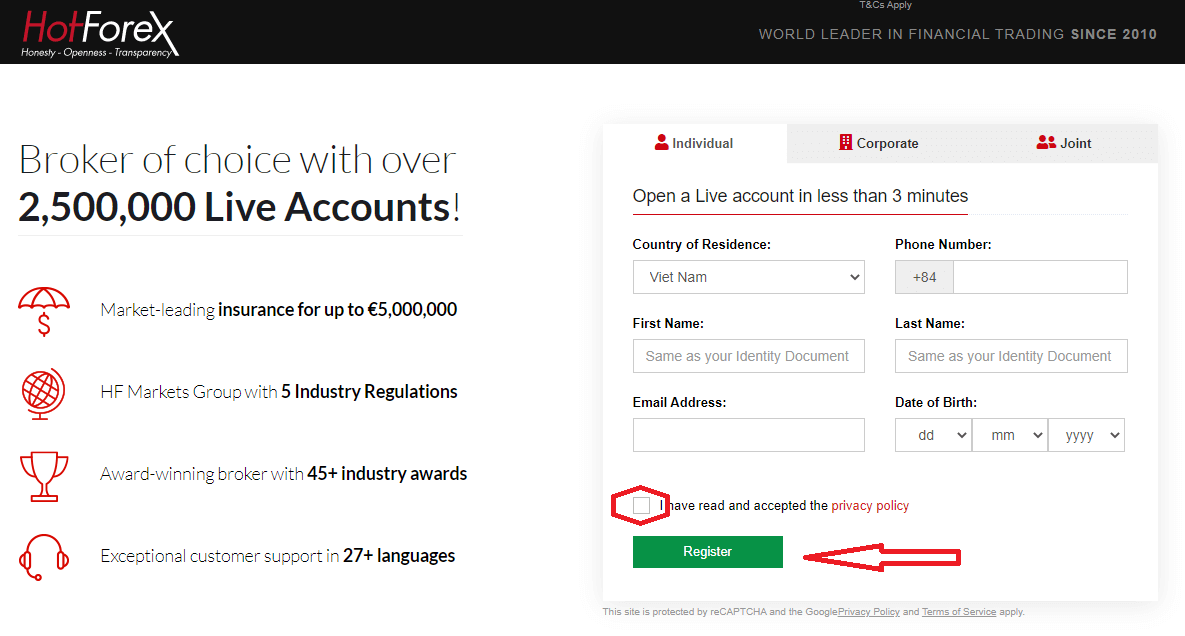
ลงทะเบียนสำเร็จ ลิงก์ยืนยันอีเมลจะถูกส่งไปยังที่อยู่อีเมลของคุณ
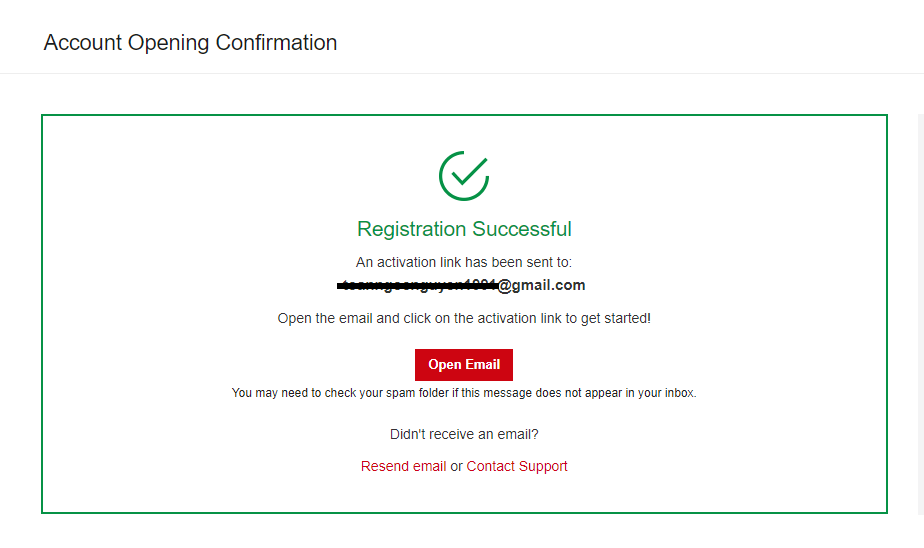
กด "เปิดใช้งานบัญชี"ทันทีที่ที่อยู่อีเมลของคุณได้รับการยืนยัน คุณจะสามารถเปิดบัญชีซื้อขายแรกของคุณได้
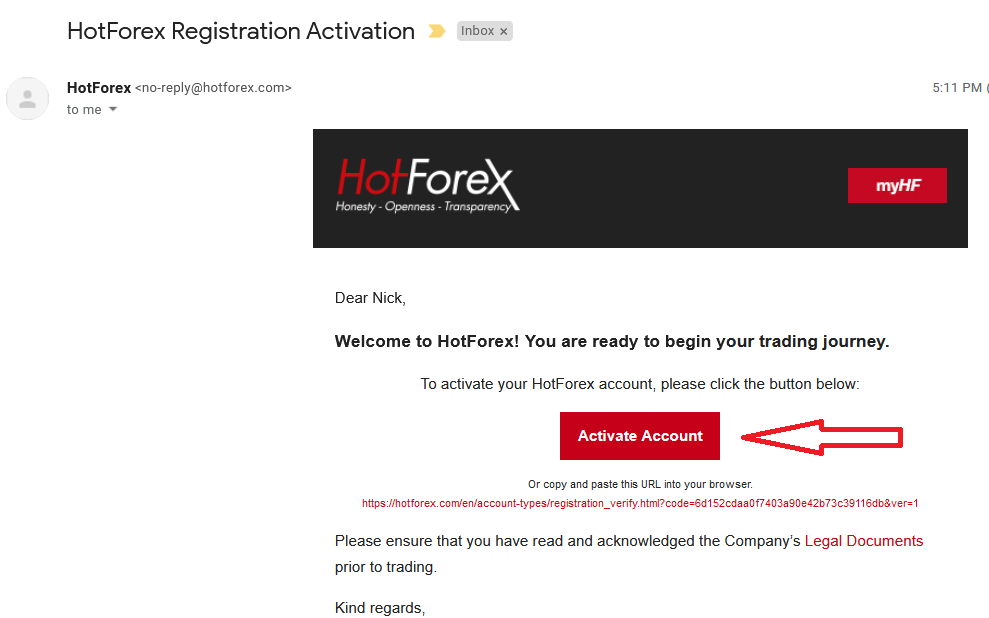
มาดูตัวเลือกที่สองกัน คุณต้องกรอกข้อมูลโปรไฟล์ให้ครบถ้วน จากนั้นกด "บันทึกและดำเนินการต่อ"
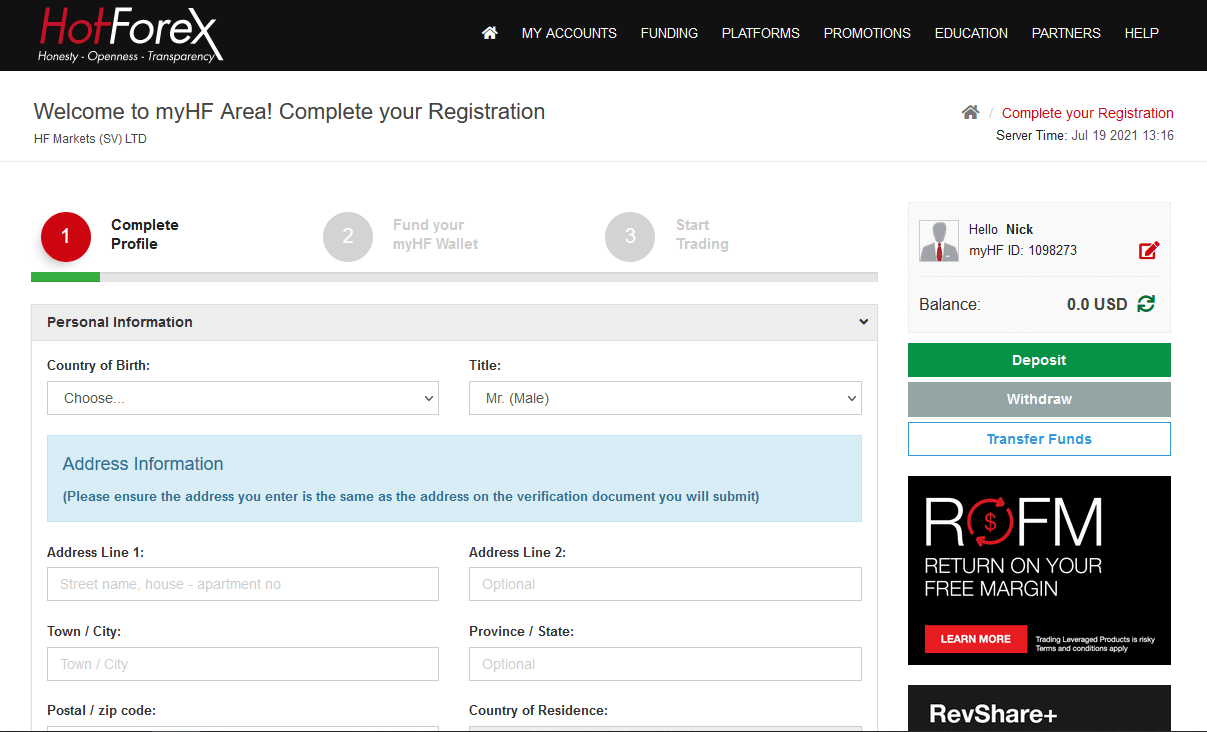
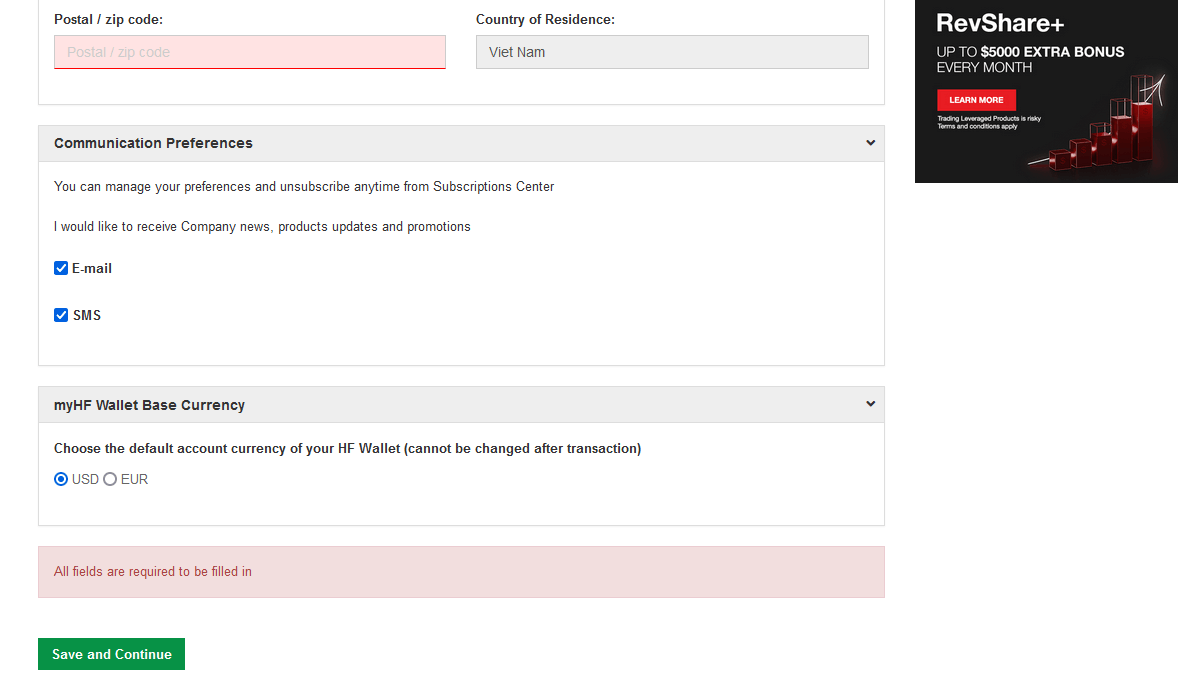
บัญชีสาธิต
ประตูสู่การปฏิบัติของคุณสู่โลกแห่งการซื้อขาย- บัญชีทดลองของ HFM ได้รับการออกแบบมาให้จำลองสภาพแวดล้อมการซื้อขายจริงได้อย่างใกล้ชิดโดยอิงจากเงื่อนไขตลาดจริง เราเชื่อว่าสภาพแวดล้อมการซื้อขายทดลองจะต้องสะท้อนสภาพแวดล้อมการซื้อขายจริงให้ใกล้เคียงที่สุด ซึ่งสอดคล้องกับค่านิยมหลักของเรา ได้แก่ ความซื่อสัตย์ เปิดเผย และโปร่งใส และรับประกันการเปลี่ยนแปลงที่ราบรื่นเมื่อเปิดบัญชีจริงเพื่อซื้อขายในตลาดจริง
รับประสบการณ์การซื้อขายที่คุณต้องการและเข้าสู่ตลาดด้วยความมั่นใจ
ข้อดีของบัญชีสาธิต:
- ใช้งานได้ไม่จำกัด
- สภาวะตลาดที่แท้จริง
- ทดสอบกลยุทธ์การซื้อขาย
- เข้าถึงการซื้อขายด้วย MT4 และ MT5 Terminal และ Webtrader
- ยอดคงเหลือเปิดบัญชีเสมือนสูงสุด 100,000 ดอลลาร์
หากต้องการเปิดบัญชี Demo ให้กด "My Account" - "Open Demo Account"
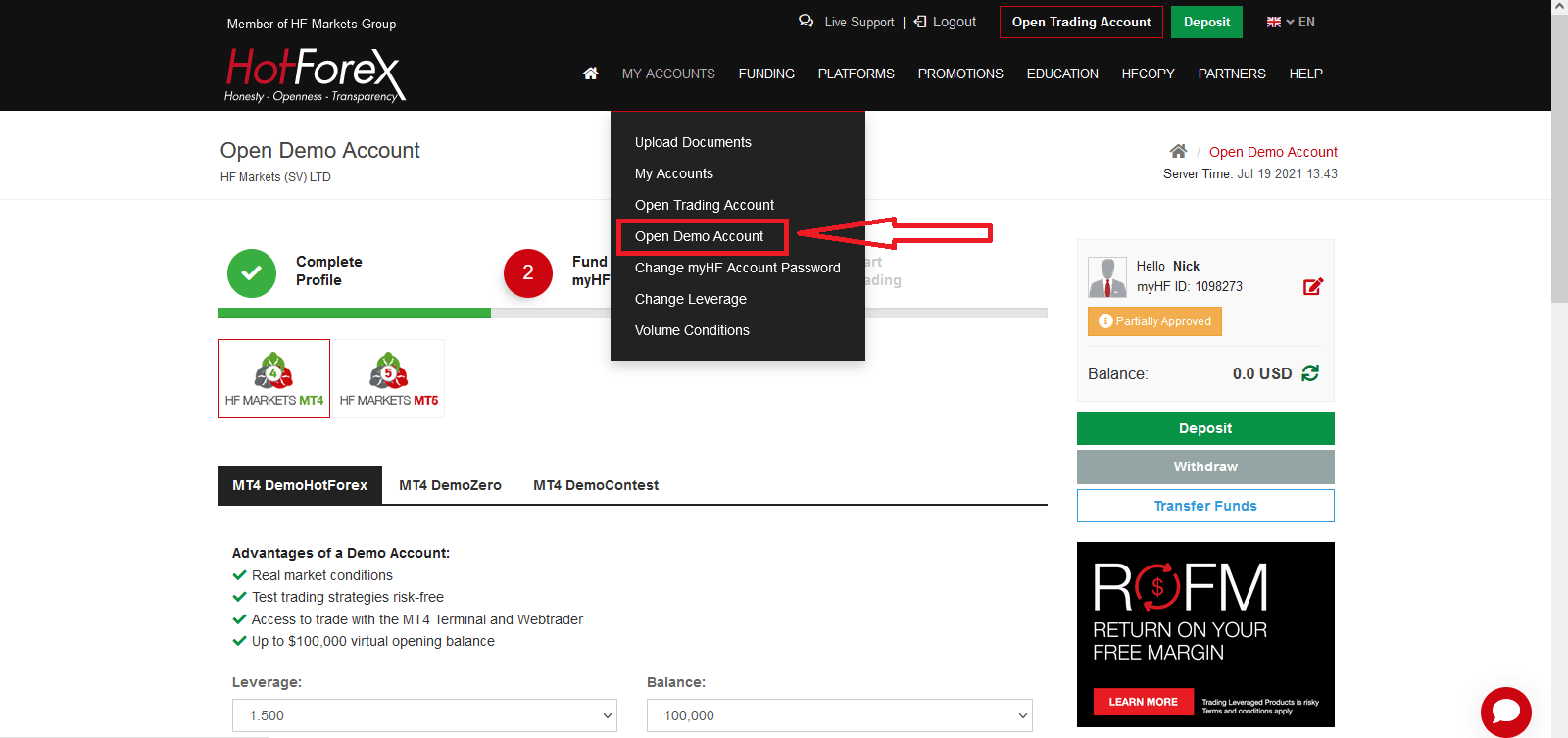
คุณสามารถเลือก MT4 หรือ MT5 ทำเครื่องหมายถูกในช่องแล้วกด"Open Demo Account"
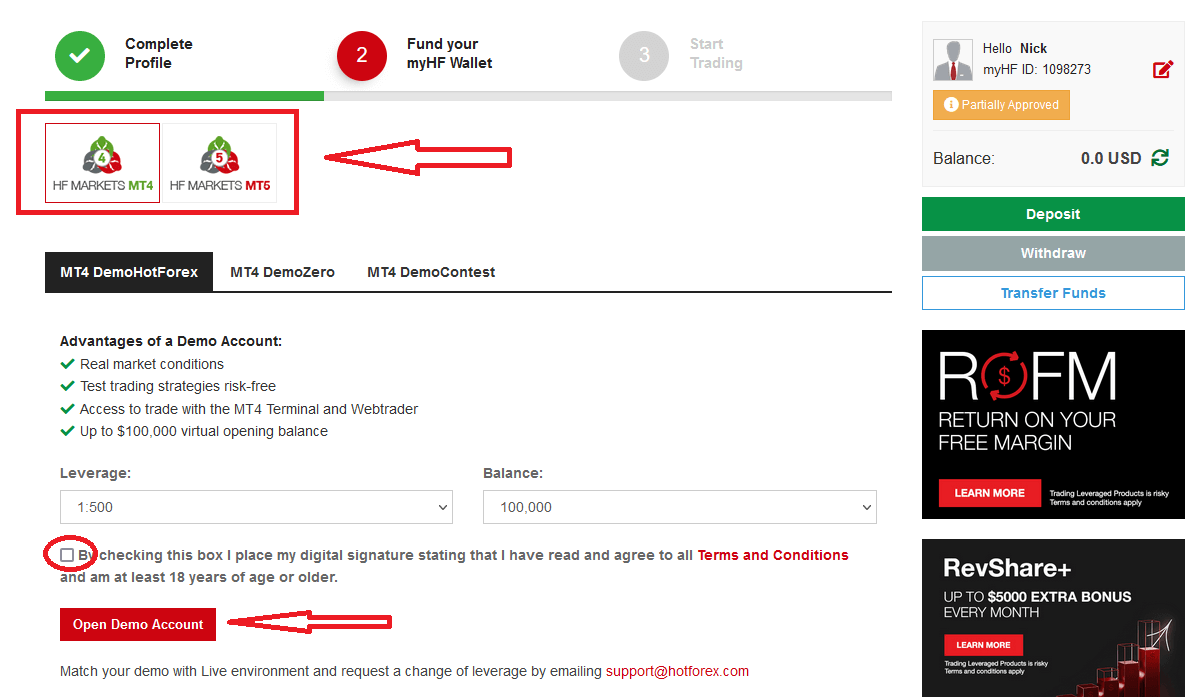
หลังจากนั้นคุณสามารถใช้รายละเอียดการเข้าสู่ระบบดังต่อไปนี้เพื่อเข้าสู่ระบบ MT4 และซื้อขายด้วยบัญชี Demo
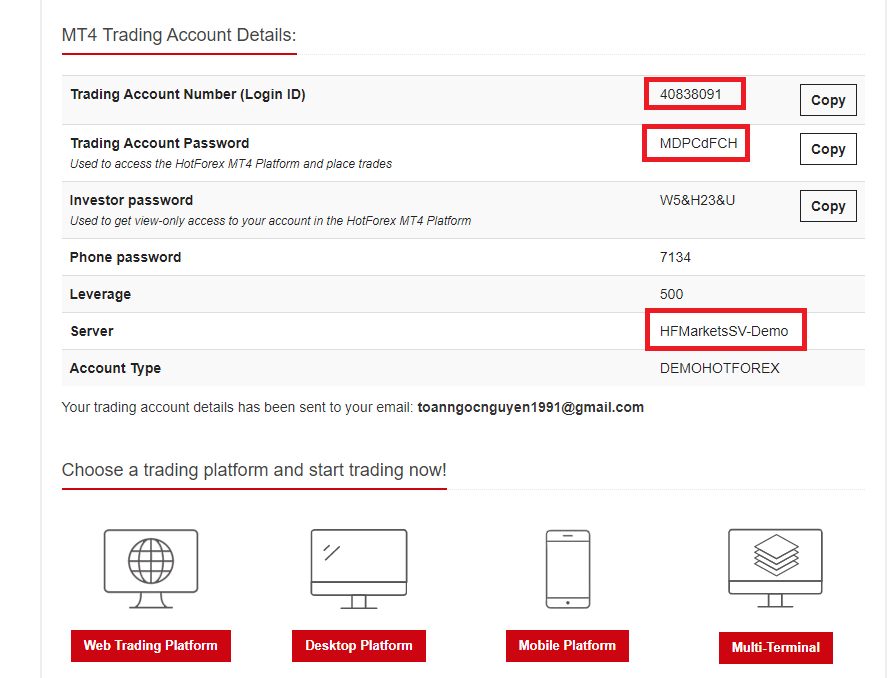
ป้อน ID การเข้าสู่ระบบ รหัสผ่าน และเซิร์ฟเวอร์
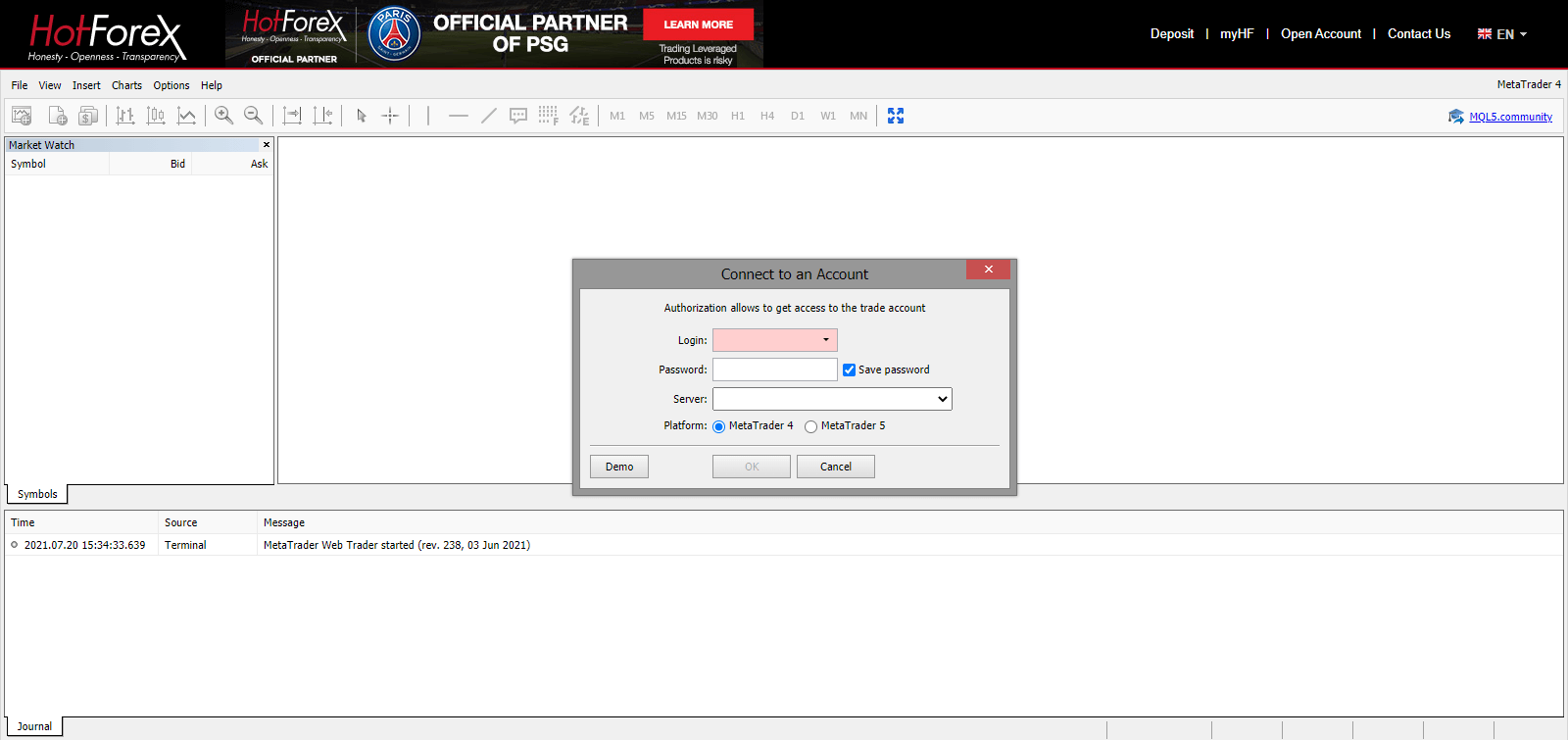
การซื้อขาย MT4 WebTerminal
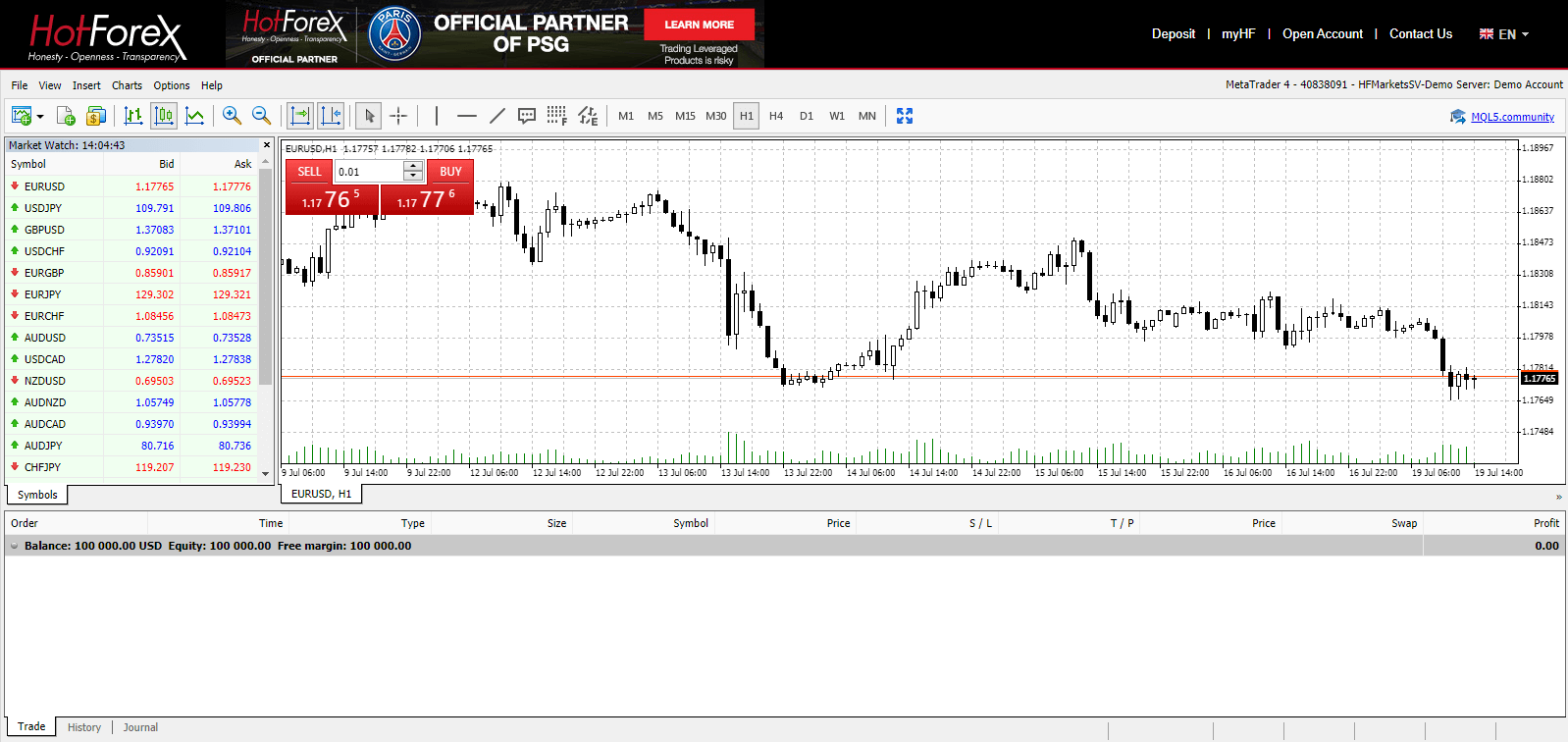
บัญชีจริง
หากต้องการเปิดบัญชีจริง ให้กด "บัญชีของฉัน" - "เปิดบัญชีซื้อขาย"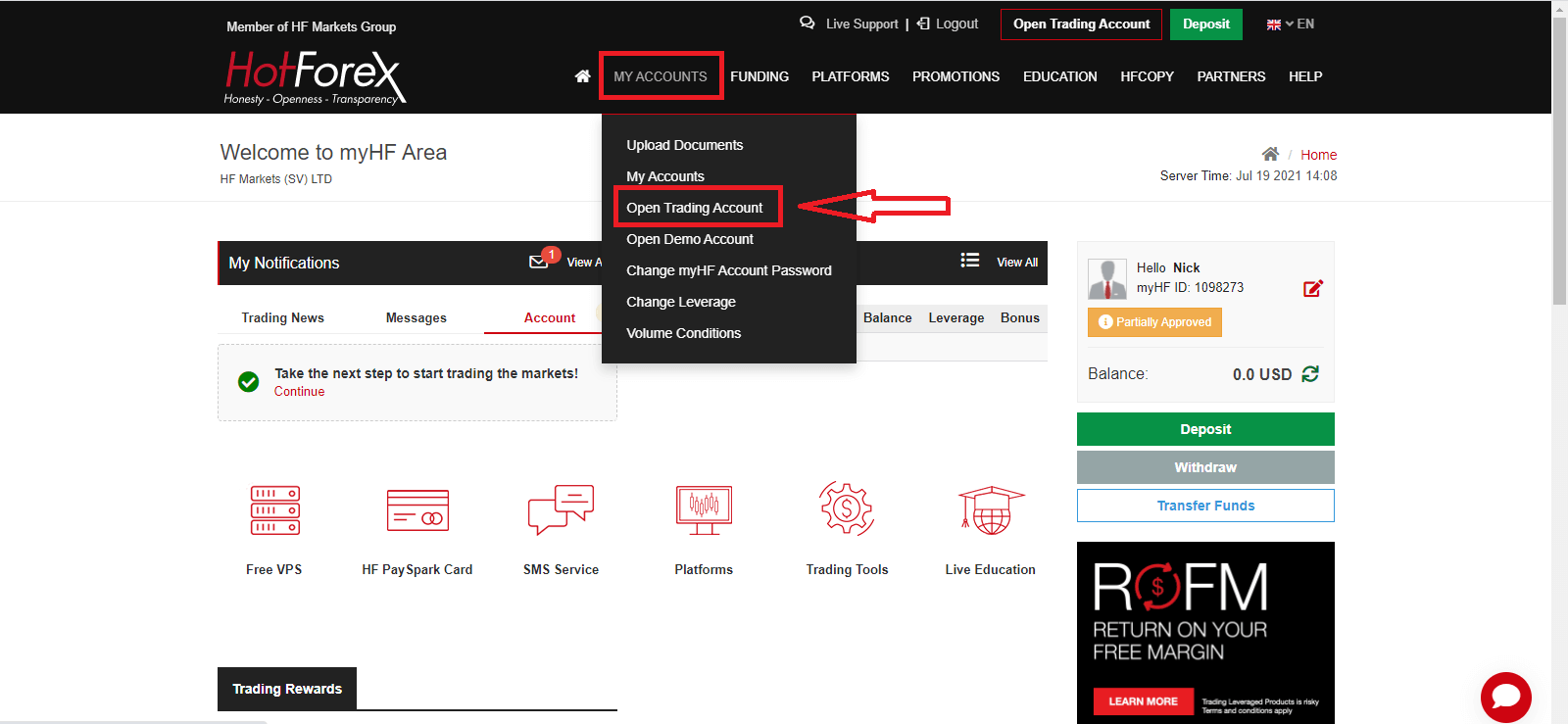
เติมเงินในกระเป๋าเงิน myHF ของคุณและเริ่มซื้อขาย
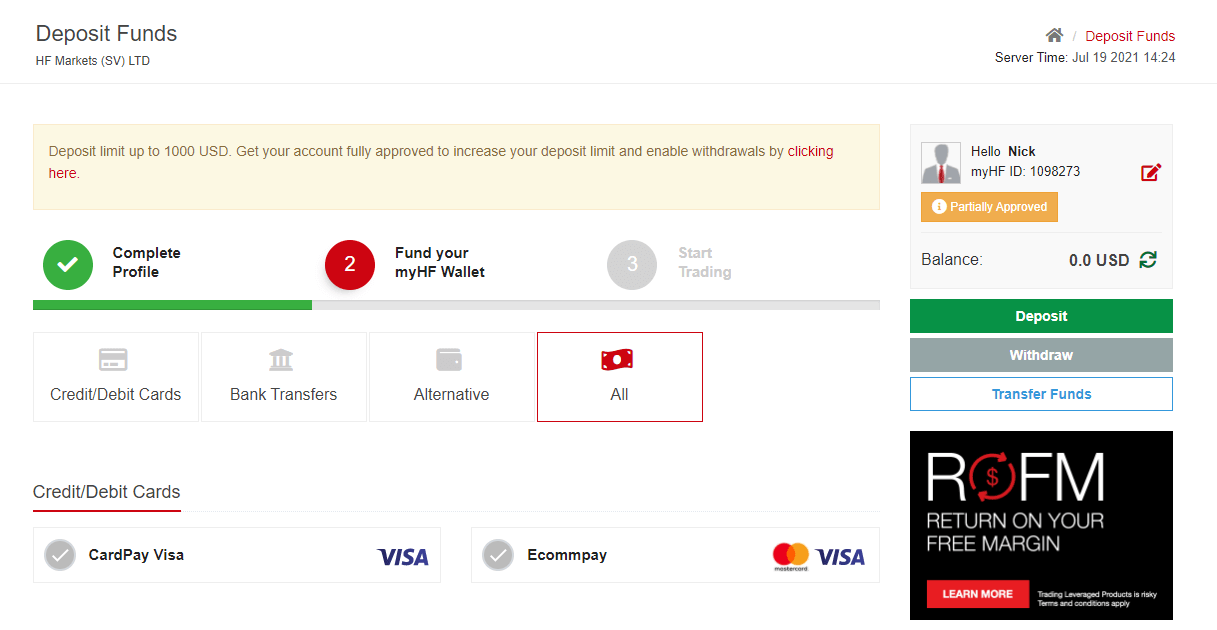
วิธีฝากเงินเข้า HFM
แอปพลิเคชั่น Android Forex ยอดนิยม
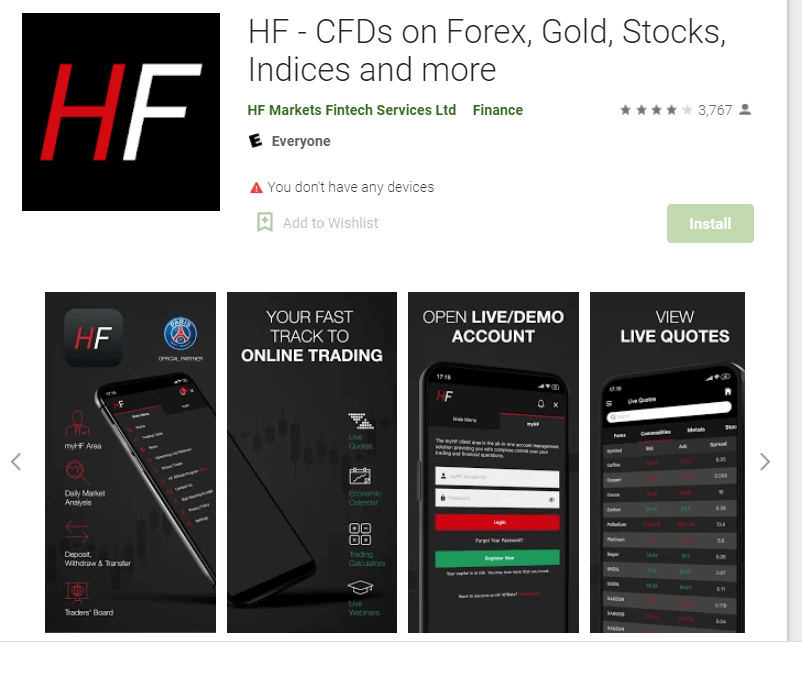
หากคุณมีอุปกรณ์มือถือ Android คุณจะต้องดาวน์โหลดแอปมือถือ Hot Forex อย่างเป็นทางการจาก Google Play หรือที่นี่เพียงค้นหาแอป “Hot Forex – Trading Broker” และดาวน์โหลดลงในอุปกรณ์ของคุณ
เวอร์ชันมือถือของแพลตฟอร์มการซื้อขายนั้นเหมือนกันทุกประการกับเวอร์ชันเว็บ ดังนั้นจะไม่มีปัญหาใดๆ ในการซื้อขายและการโอนเงิน นอกจากนี้ แอปการซื้อขาย Hot Forex สำหรับ Android ถือเป็นแอปที่ดีที่สุดสำหรับการซื้อขายออนไลน์ ดังนั้นจึงได้รับคะแนนสูงในร้านค้า
แอป iOS ของ Hot Forex
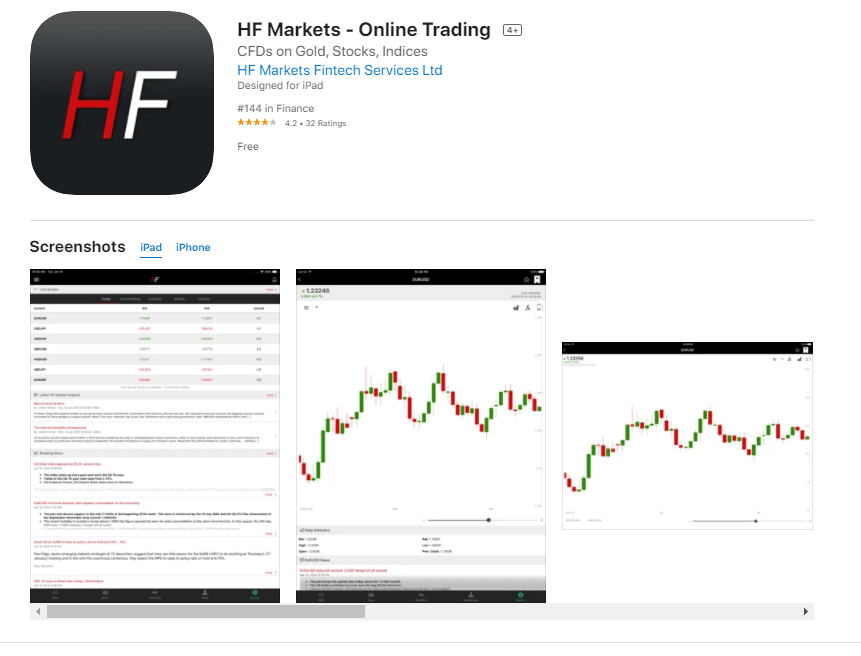
หากคุณมีอุปกรณ์มือถือ iOS คุณจะต้องดาวน์โหลดแอปมือถือ Hot Forex อย่างเป็นทางการจาก App Store หรือที่นี่เพียงค้นหาแอป “Hot Forex – Trading Broker” แล้วดาวน์โหลดลงใน iPhone หรือ iPad ของคุณ
เวอร์ชันมือถือของแพลตฟอร์มการซื้อขายนั้นเหมือนกันทุกประการกับเวอร์ชันเว็บ ดังนั้นจะไม่มีปัญหาใดๆ ในการซื้อขายและการโอนเงิน นอกจากนี้ แอปการซื้อขาย Hot Forex สำหรับ iOS ถือเป็นแอปที่ดีที่สุดสำหรับการซื้อขายออนไลน์ ดังนั้นจึงได้รับคะแนนสูงในร้านค้า
วิธีการตรวจสอบบัญชีใน HFM
เอกสารที่ต้องส่งให้ HFM
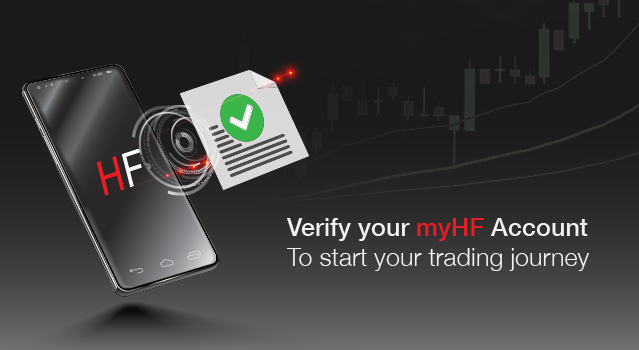
สำหรับบัญชีจริง เราต้องมีเอกสารอย่างน้อยสองฉบับเพื่อยอมรับคุณเป็นลูกค้ารายบุคคล:
- หลักฐานยืนยันตัวตน - สำเนาหนังสือเดินทางปัจจุบันที่ยังไม่หมดอายุ (ในรูปแบบ PDF หรือ JPG) ที่สแกนเป็นสี หากไม่มีหนังสือเดินทางที่ถูกต้อง โปรดอัปโหลดเอกสารยืนยันตัวตนที่มีรูปถ่ายของคุณ เช่น บัตรประจำตัวประชาชนหรือใบอนุญาตขับขี่
- หนังสือเดินทางที่ถูกต้อง
- บัตรประจำตัวประชาชนที่ถูกต้อง
- ใบอนุญาตขับขี่ที่ถูกต้อง
- หลักฐานที่อยู่ - ใบแจ้งยอดธนาคารหรือบิลค่าน้ำค่าไฟ อย่างไรก็ตาม โปรดตรวจสอบให้แน่ใจว่าเอกสารที่ส่งมานั้นมีอายุไม่เกิน 6 เดือน และแสดงชื่อและที่อยู่ของคุณอย่างชัดเจน
- บิลค่าไฟฟ้าล่าสุด
- บิลค่าน้ำค่าไฟล่าสุด
- บิลค่าโทรศัพท์ล่าสุด
- ใบแจ้งยอดธนาคารล่าสุด / ใบแจ้งยอดบัตรเครดิต
- บัตรประจำตัวที่ถูกต้องพร้อมที่อยู่* (ต้องส่งทั้งด้านหน้าและด้านหลังบัตรประจำตัว และบัตรประจำตัวต้องระบุที่อยู่ด้วย)
- หนังสือเดินทางที่มีหน้าที่อยู่ทางกายภาพที่ประทับตรา**
**ใช้ได้เฉพาะประเทศต่อไปนี้เท่านั้น: รัสเซีย อียิปต์ สำเนาหนังสือเดินทางที่ส่งมาต้องมีหน้าที่อยู่จริงรวมอยู่ด้วย
หมายเหตุสำคัญ:ชื่อบนเอกสารหลักฐานยืนยันตัวตนต้องตรงกับชื่อบนเอกสารหลักฐานที่อยู่
คุณสามารถอัปโหลดเอกสารของคุณโดยตรงจากพื้นที่ myHF ของคุณได้อย่างสะดวก หรืออีกวิธีหนึ่งคือคุณสามารถสแกนเอกสารแล้วส่งไปที่ [email protected]
เอกสารของคุณจะถูกตรวจสอบโดยแผนกตรวจสอบภายใน 48 ชั่วโมงโปรดทราบว่าเงินฝากทั้งหมดจะได้รับการเครดิตเข้าบัญชีหลังจากเอกสารของคุณได้รับการอนุมัติและพื้นที่ myHF ของคุณได้รับการเปิดใช้งานอย่างสมบูรณ์แล้วเท่านั้น
ทีละขั้นตอน
หากคุณต้องการอัปโหลดเอกสารและยืนยันบัญชีที่ HFM คุณต้องเข้าสู่ระบบแดชบอร์ด จากนั้นจากหน้าแรกเพื่อเลือกอัปโหลดเอกสารดังต่อไปนี้:
1. เข้าสู่ระบบ HFM สำเร็จ
2. กด "บัญชีของฉัน" - "อัปโหลดเอกสาร"
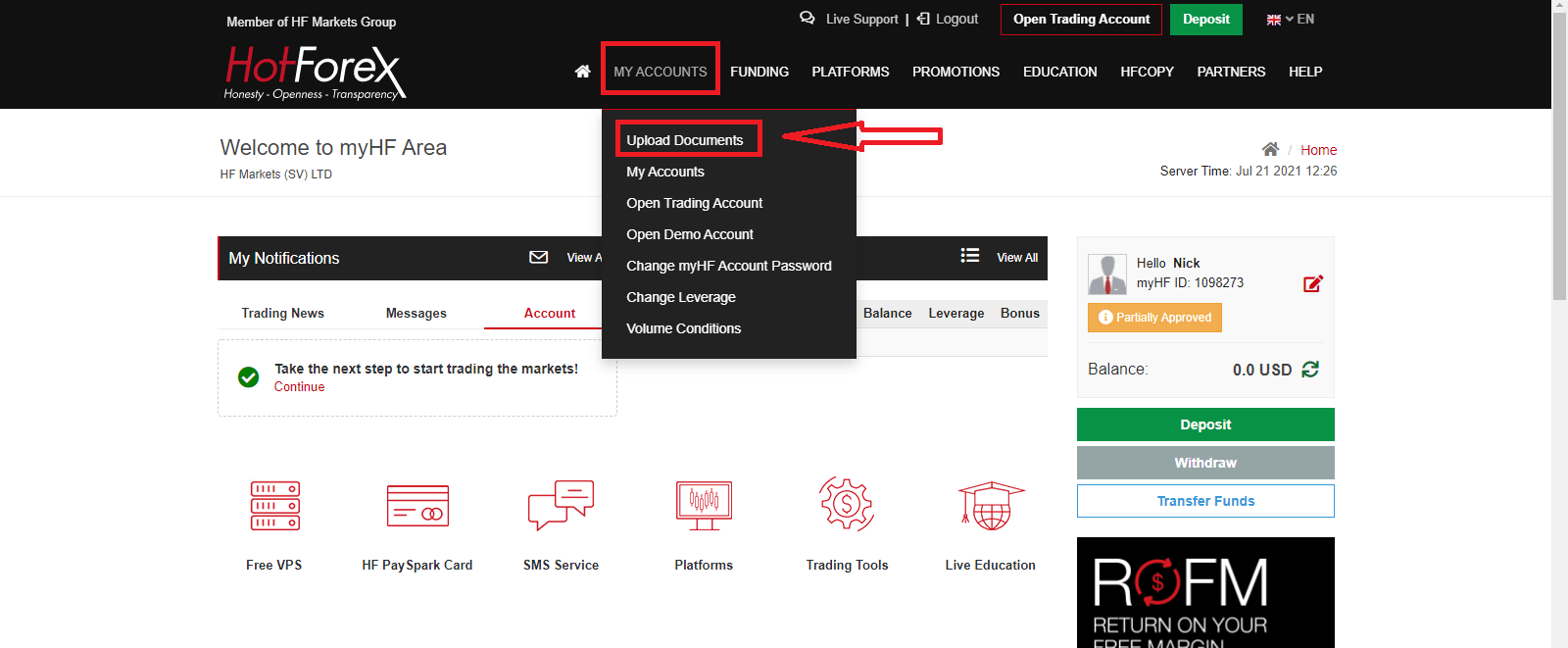
3. กด "เริ่มเลย" ที่ "การยืนยันด้วยตนเอง" หากคุณต้องการมีตัวเลือกมากมายในการยืนยันบัญชีของคุณ
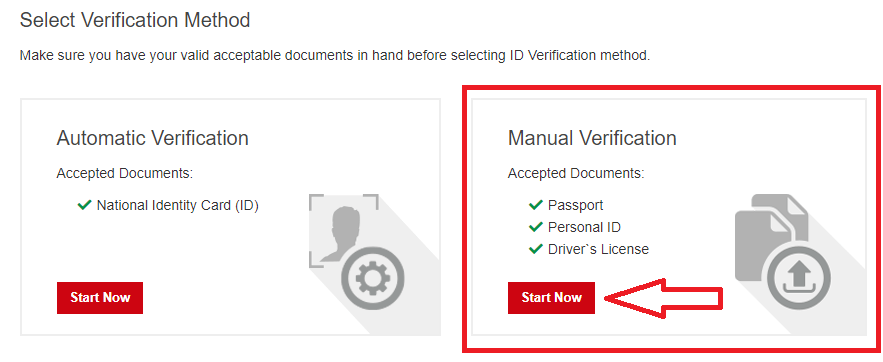
4.อัปโหลดเอกสารของคุณ

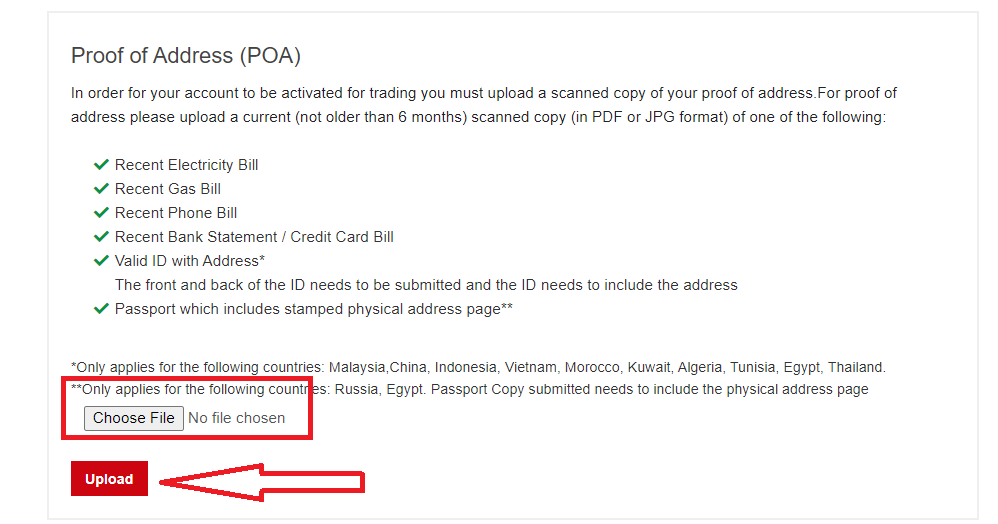
5. อัปโหลดสำเร็จ คุณจะเห็นดังต่อไปนี้
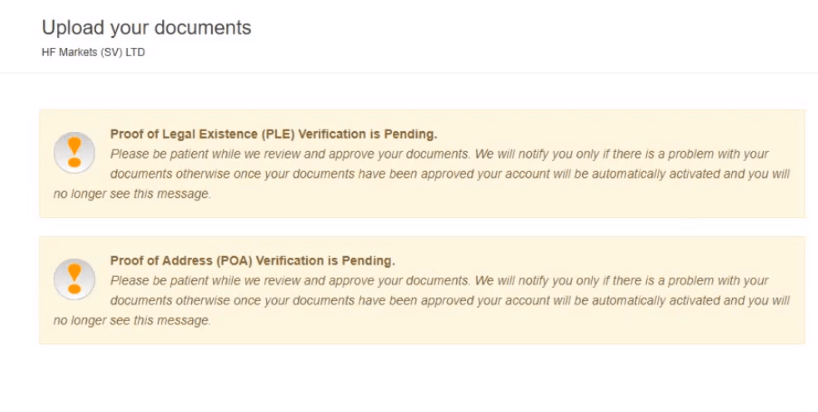
วิธีการฝากเงินที่ HFM
วิธีการฝากเงิน
นอกจากตัวเลือกที่ยอดเยี่ยมที่ให้คุณเลือกตัวเลือกที่สะดวกที่สุดแล้ว ยังมี จำนวน เงินขั้นต่ำสำหรับฝากที่กำหนดโดยวิธีการชำระเงินที่คุณเลือก ดังนั้นอย่าลืมตรวจสอบข้อมูลนี้ด้วย และอย่าลังเลที่จะปรึกษาฝ่ายสนับสนุนลูกค้าของ HFM และกำหนดปัญหาทั้งหมดตามหน่วยงานหรือกฎระเบียบกำกับดูแล เป็นต้น
- โดยทั่วไปคุณสามารถเติมเงินเข้าบัญชีได้ตั้งแต่ 5$
- ทำธุรกรรมรวดเร็วตลอด 24 ชั่วโมง 5 วัน ในช่วงเวลาซื้อขายมาตรฐาน
- ค่าธรรมเนียมการฝากเงิน: HFM ไม่มีการเรียกเก็บค่าธรรมเนียมการฝากเงินใดๆ


ฉันจะฝากเงินได้อย่างไร?
1. เข้าสู่ระบบพื้นที่ myHF จากนั้นกด “ฝากเงิน” 
2. เลือกระบบการชำระเงินที่เหมาะสมและคลิกที่ระบบนั้น

3. เลือกสกุลเงิน พิมพ์จำนวนเงินที่คุณต้องการฝาก และกด “ฝากเงิน” 
4. ป้อนรายละเอียดบัตรธนาคารของคุณตามต้องการ และกด “ชำระเงิน” 
5. ฝากเงินสำเร็จ
การดำเนินการธุรกรรมและความปลอดภัยของเงินทุน
- เงินฝากจะถูกโอนเข้าบัญชี myWallet เท่านั้น หากต้องการโอนเงินเข้าบัญชีซื้อขายของคุณ โปรดดำเนินการโอนภายในจาก myWallet
- บริษัทจะไม่รับผิดชอบต่อการสูญเสียที่อาจเกิดขึ้นอันเป็นผลจากความเคลื่อนไหวของตลาดในระหว่างเวลาที่เงินฝากของคุณได้รับการอนุมัติ
- HFM ไม่เก็บรวบรวมหรือประมวลผลข้อมูลบัตรเครดิตหรือบัตรเดบิตส่วนบุคคลใดๆ
ธุรกรรมการชำระเงินทั้งหมดดำเนินการผ่านผู้ประมวลผลการชำระเงินระหว่างประเทศอิสระของเรา- HFM จะไม่ยอมรับเงินฝากจากบุคคลที่สามเข้าบัญชีลูกค้า
- HFM ไม่ยอมรับการชำระด้วยเช็ค
- การฝากเงินจะได้รับการดำเนินการตลอด 24 ชั่วโมง ระหว่างเวลา 00:00 น. ตามเวลาเซิร์ฟเวอร์ วันจันทร์ - เวลา 00:00 น. ตามเวลาเซิร์ฟเวอร์ วันเสาร์
วิธีการโอนเงิน
หลังจากการฝากเงินสำเร็จแล้ว คุณสามารถโอนเงินจากกระเป๋าเงินของคุณไปยังบัญชีซื้อขาย และเริ่มซื้อขายได้ทันที
วิธีการซื้อขาย Forex ใน HFM
วิธีการวางคำสั่งซื้อใหม่ใน HFM MT4
1. เมื่อคุณเปิดแอปพลิเคชัน คุณจะเห็นแบบฟอร์มเข้าสู่ระบบ ซึ่งคุณต้องกรอกข้อมูลโดยใช้ชื่อผู้ใช้และรหัสผ่านของคุณ เลือกเซิร์ฟเวอร์จริงเพื่อเข้าสู่ระบบบัญชีจริงของคุณและเซิร์ฟเวอร์สาธิตสำหรับบัญชีสาธิตของคุณ
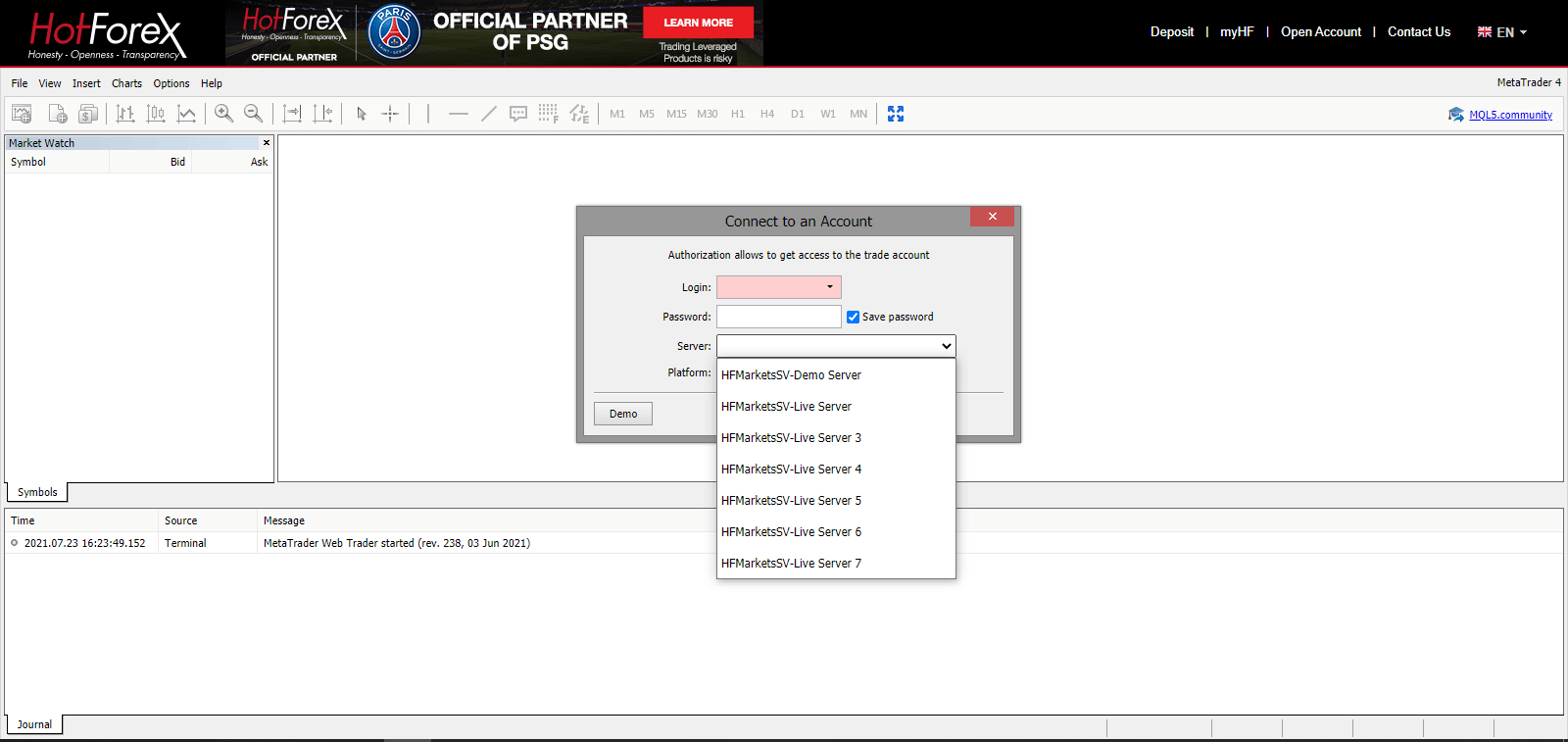
2. โปรดทราบว่าทุกครั้งที่คุณเปิดบัญชีใหม่ เราจะส่งอีเมลที่มีข้อมูลการเข้าสู่ระบบบัญชี (หมายเลขบัญชี) และรหัสผ่านให้กับคุณ
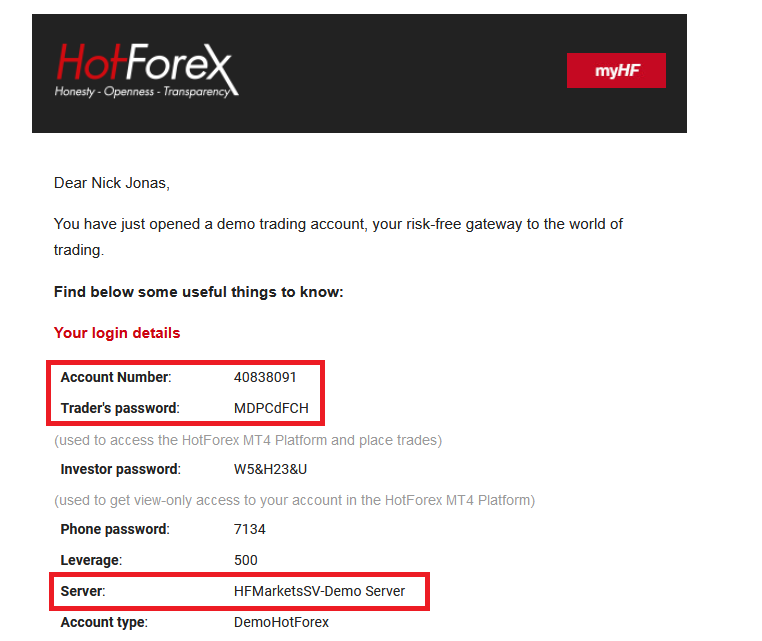
หลังจากเข้าสู่ระบบแล้ว คุณจะถูกส่งต่อไปยังแพลตฟอร์ม MetaTrader คุณจะเห็นแผนภูมิขนาดใหญ่ที่แสดงคู่สกุลเงินหนึ่งๆ
3. ที่ด้านบนของหน้าจอ คุณจะพบเมนูและแถบเครื่องมือ ใช้แถบเครื่องมือเพื่อสร้างคำสั่ง เปลี่ยนกรอบเวลา และเข้าถึงตัวบ่งชี้
แผงเมนู MetaTrader 4
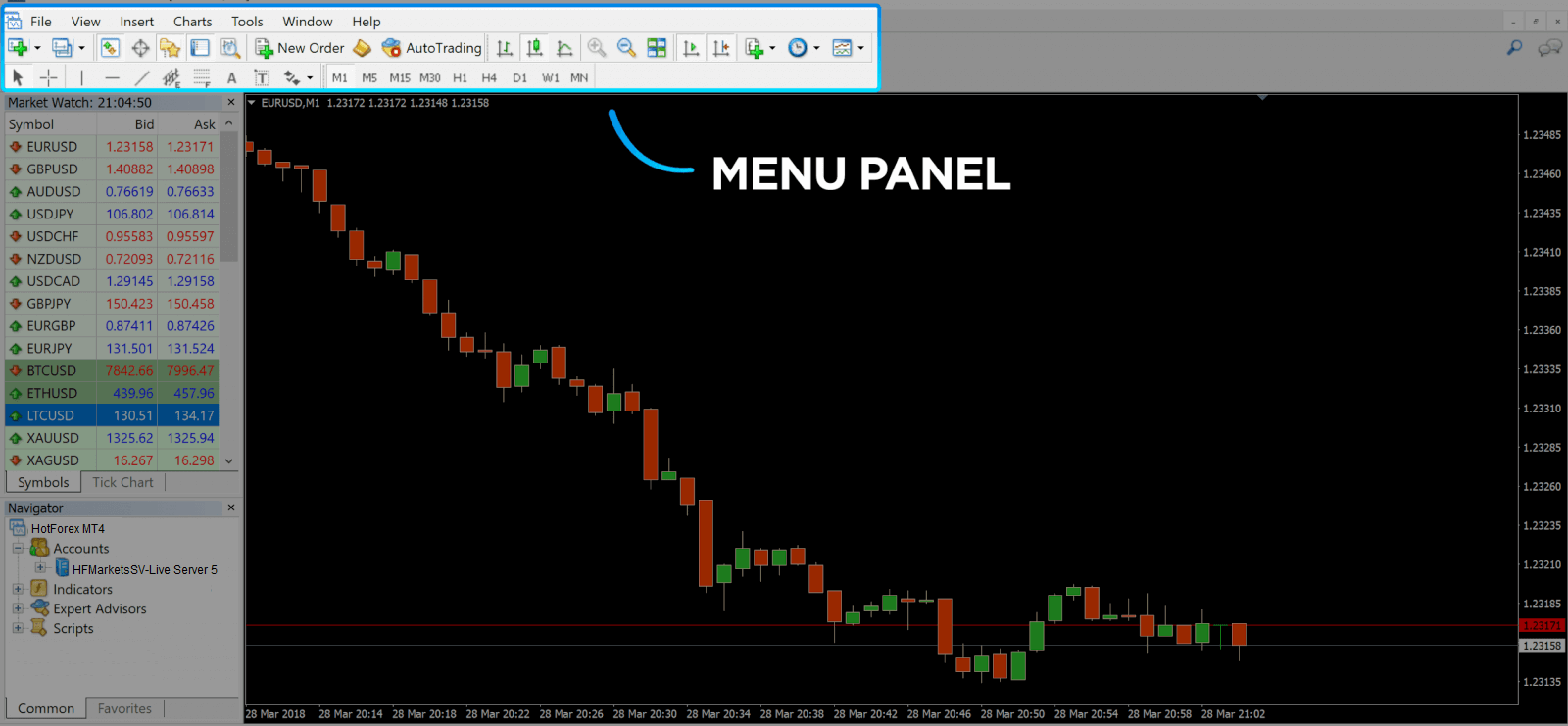
4. Market Watch สามารถพบได้ที่ด้านซ้าย ซึ่งแสดงรายการคู่สกุลเงินต่างๆ พร้อมราคาเสนอซื้อและเสนอขาย
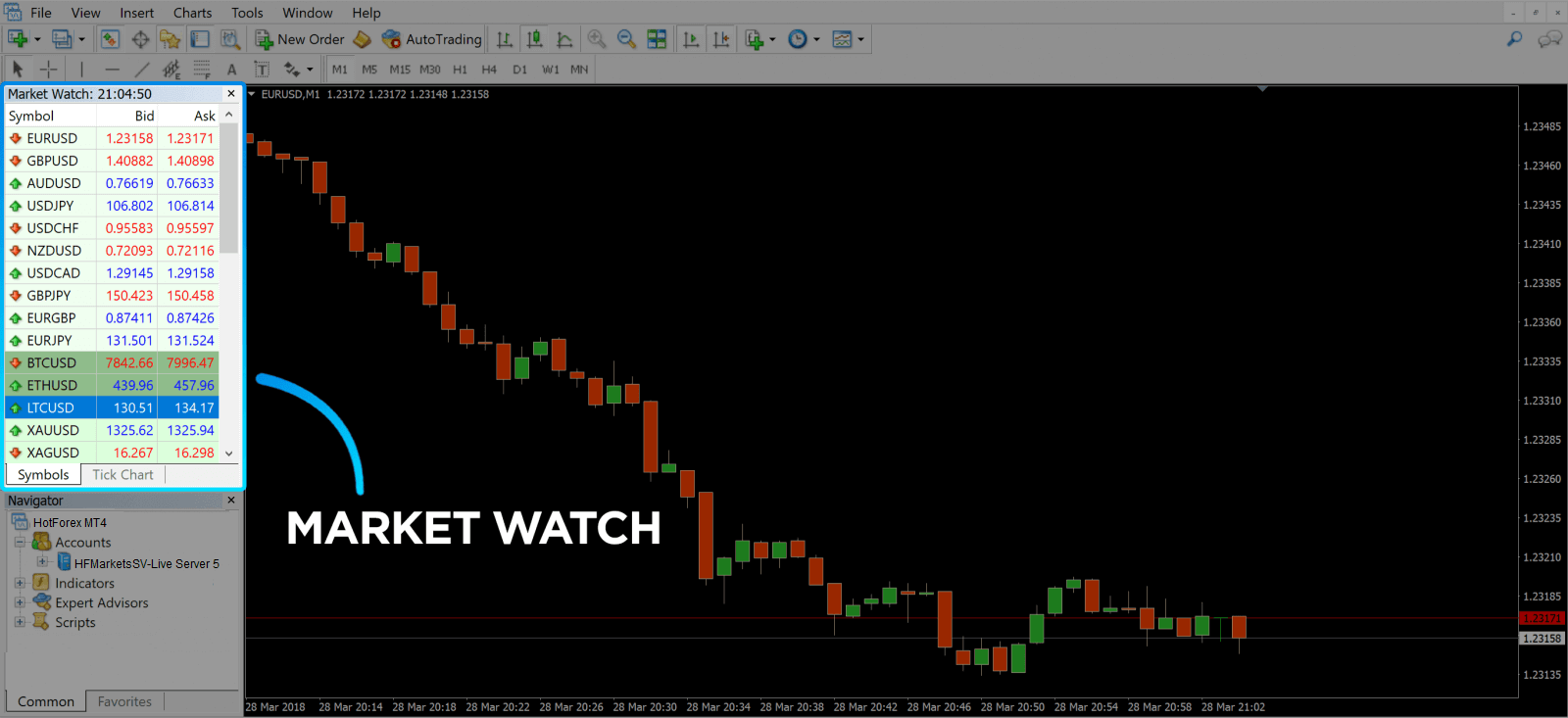
5. ราคาเสนอซื้อใช้สำหรับซื้อสกุลเงิน และราคาเสนอซื้อใช้สำหรับขาย ด้านล่างราคาเสนอซื้อ คุณจะเห็น Navigator ซึ่งคุณสามารถจัดการบัญชีและเพิ่มตัวบ่งชี้ ที่ปรึกษาผู้เชี่ยวชาญ และสคริปต์ได้
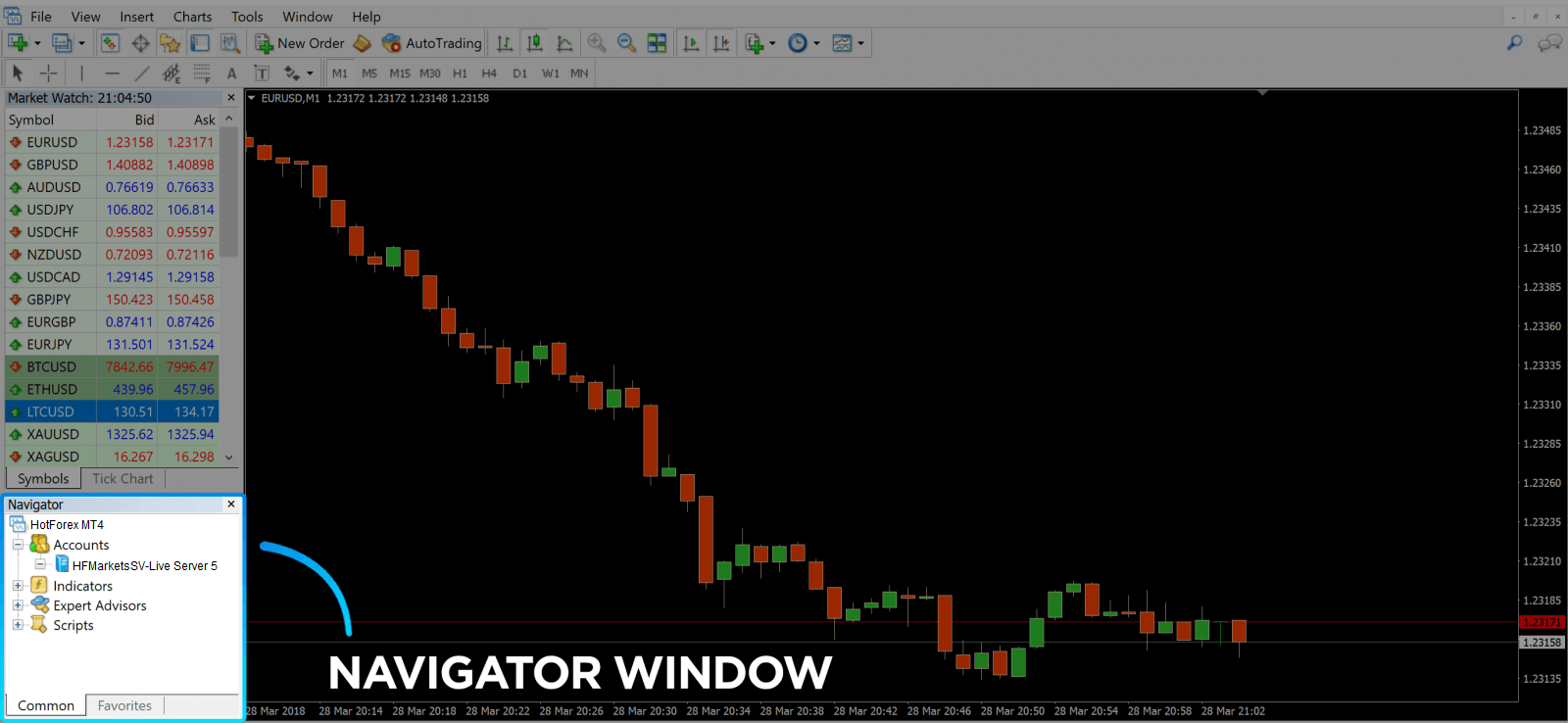
ไทยMetaTrader Navigator
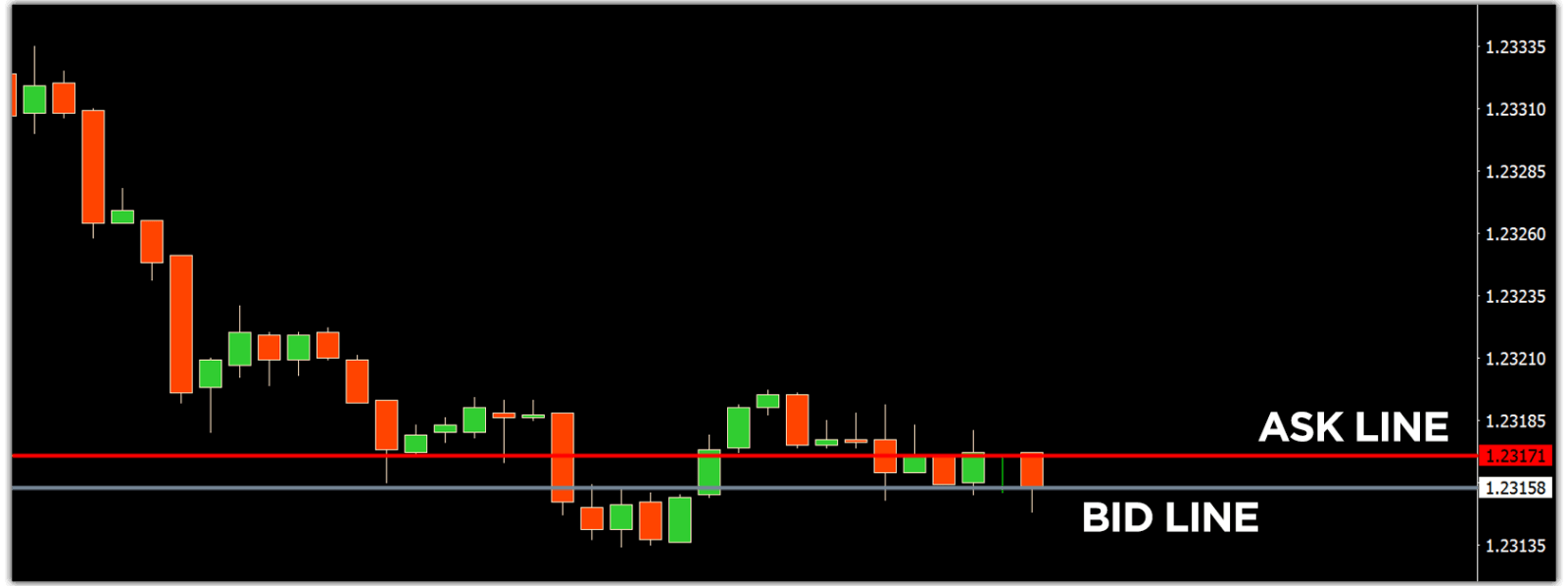
MetaTrader 4 Navigator สำหรับราคาเสนอซื้อและราคาเสนอซื้อ
6. ที่ด้านล่างของหน้าจอ คุณจะพบกับเทอร์มินัล ซึ่งมีหลายแท็บเพื่อช่วยให้คุณติดตามกิจกรรมล่าสุดได้ รวมถึงการซื้อขาย ประวัติบัญชี การแจ้งเตือน กล่องจดหมาย ผู้เชี่ยวชาญ วารสาร และอื่นๆ ตัวอย่างเช่น คุณสามารถดูคำสั่งซื้อที่เปิดอยู่ในแท็บการซื้อขาย รวมถึงสัญลักษณ์ ราคาเข้าซื้อขาย ระดับการหยุดขาดทุน ระดับการทำกำไร ราคาปิด และกำไรหรือขาดทุน แท็บประวัติบัญชีรวบรวมข้อมูลจากกิจกรรมที่เกิดขึ้น รวมถึงคำสั่งซื้อที่ปิดแล้ว
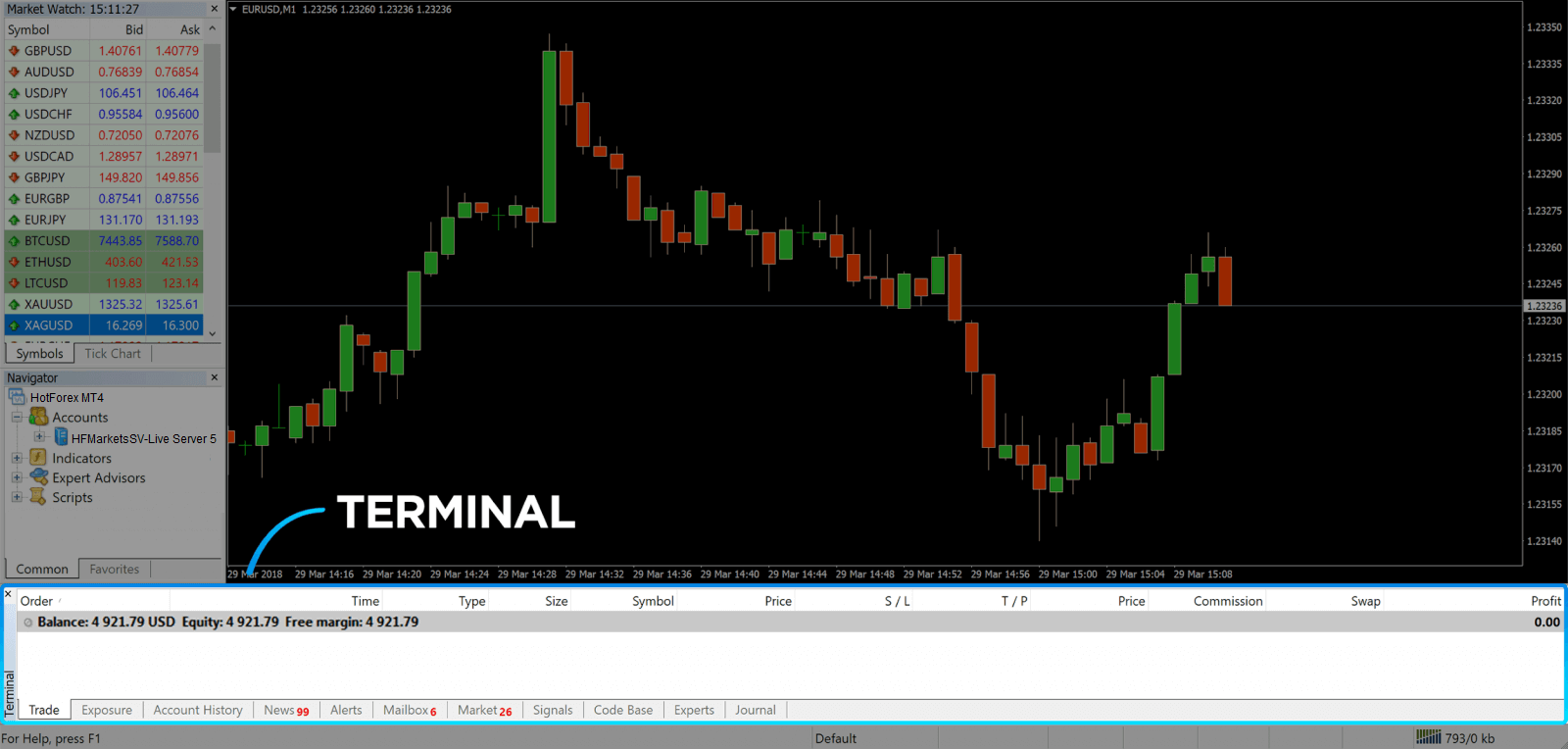
7. หน้าต่างแผนภูมิแสดงสถานะปัจจุบันของตลาดและราคาเสนอซื้อและราคาเสนอซื้อ เมื่อต้องการเปิดคำสั่งซื้อ คุณต้องกดปุ่มคำสั่งซื้อใหม่ในแถบเครื่องมือ หรือกดคู่ Market Watch และเลือกคำสั่งซื้อใหม่
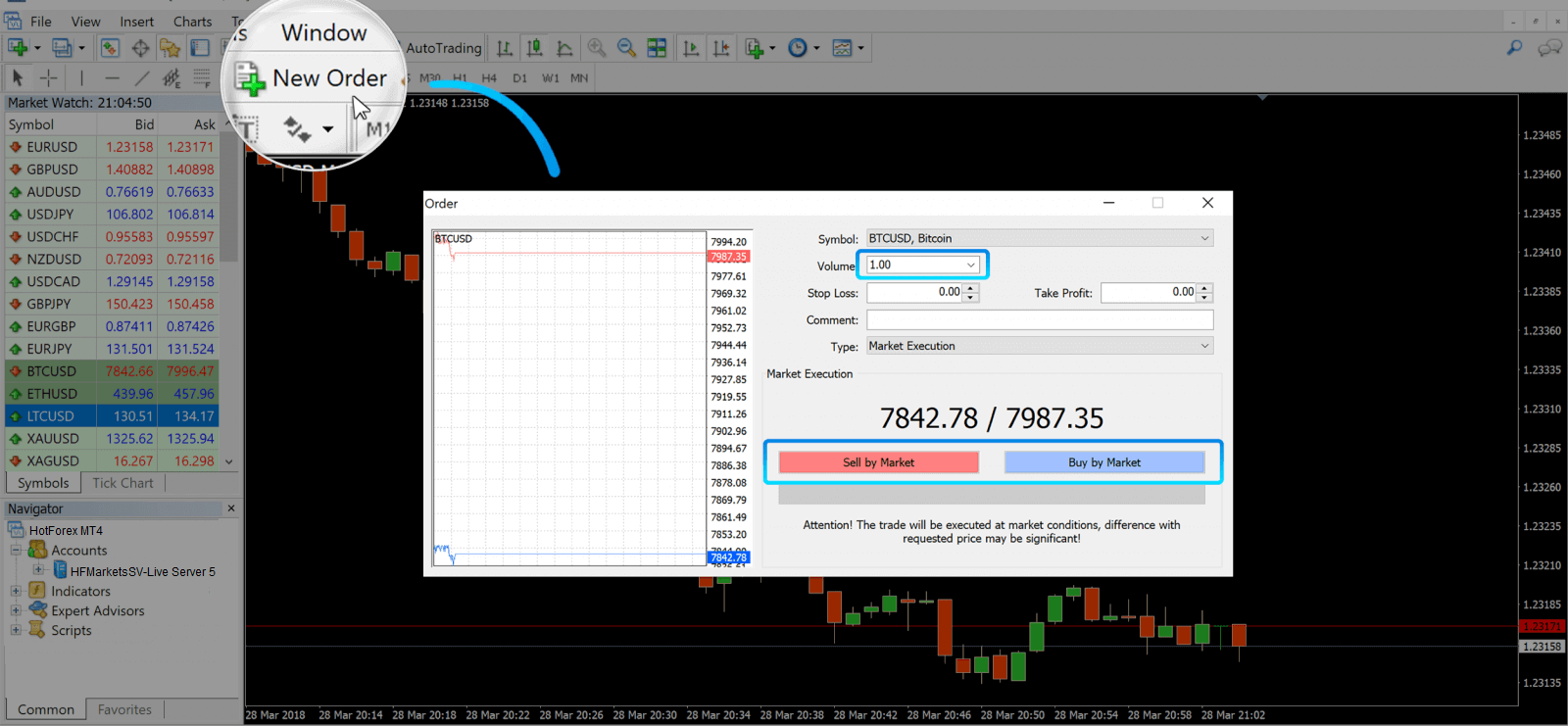
ในหน้าต่างที่เปิดขึ้น คุณจะเห็น:
- สัญลักษณ์จะถูกตั้งค่าโดยอัตโนมัติตามสินทรัพย์การซื้อขายที่แสดงบนแผนภูมิ หากต้องการเลือกสินทรัพย์อื่น คุณต้องเลือกหนึ่งรายการจากรายการดร็อปดาวน์ เรียนรู้เพิ่มเติมเกี่ยวกับเซสชันการซื้อขาย Forex
- ปริมาตรที่แสดงขนาดล็อต 1.0 เท่ากับ 1 ล็อตหรือ 100,000 หน่วย—เครื่องคำนวณกำไรจาก HFM
- คุณสามารถตั้งค่าStop Loss และ Take Profitได้ในทันทีหรือแก้ไขการซื้อขายในภายหลัง
- ประเภทของคำสั่งซื้ออาจเป็นทั้งการดำเนินการตามตลาด (คำสั่งซื้อขายตามตลาด) หรือคำสั่งที่รอดำเนินการซึ่งผู้ซื้อขายสามารถระบุราคาเข้าที่ต้องการได้
- หากต้องการเปิดการซื้อขาย คุณต้องคลิกที่ปุ่มขายตามตลาดหรือซื้อตามตลาด
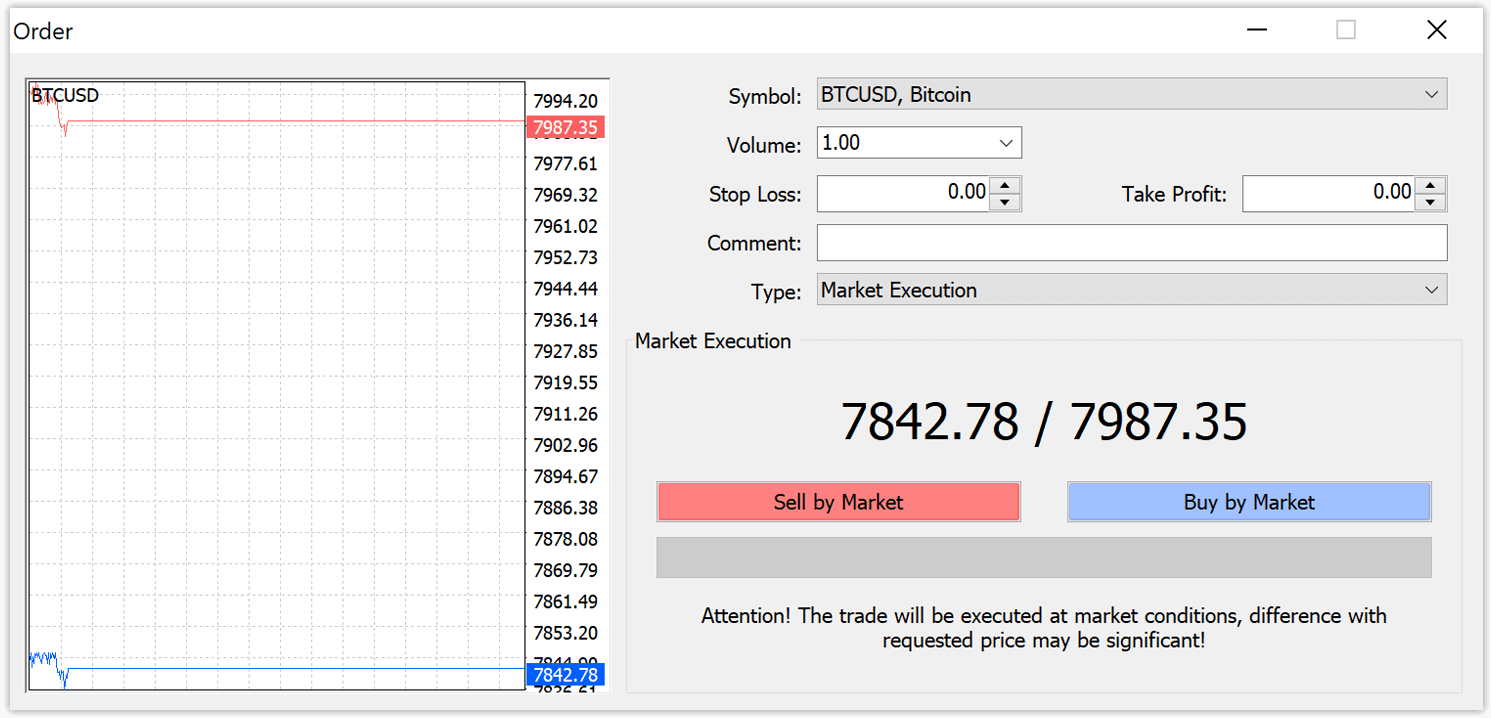
- คำสั่งซื้อจะเปิดที่ราคาเสนอซื้อ (เส้นสีแดง) และปิดที่ราคาเสนอซื้อ (เส้นสีน้ำเงิน) เทรดเดอร์ซื้อในราคาที่ต่ำกว่าและต้องการขายในราคาที่สูงกว่า คำสั่งขายจะเปิดที่ราคาเสนอซื้อและปิดที่ราคาเสนอซื้อ คุณขายในราคาที่สูงกว่าและต้องการซื้อในราคาที่ต่ำกว่า คุณสามารถดูคำสั่งที่เปิดอยู่ในหน้าต่างเทอร์มินัลได้โดยกดที่แท็บซื้อขาย หากต้องการปิดคำสั่ง คุณต้องกดที่คำสั่งและเลือกปิดคำสั่ง คุณสามารถดูคำสั่งที่ปิดแล้วของคุณได้ภายใต้แท็บประวัติบัญชี
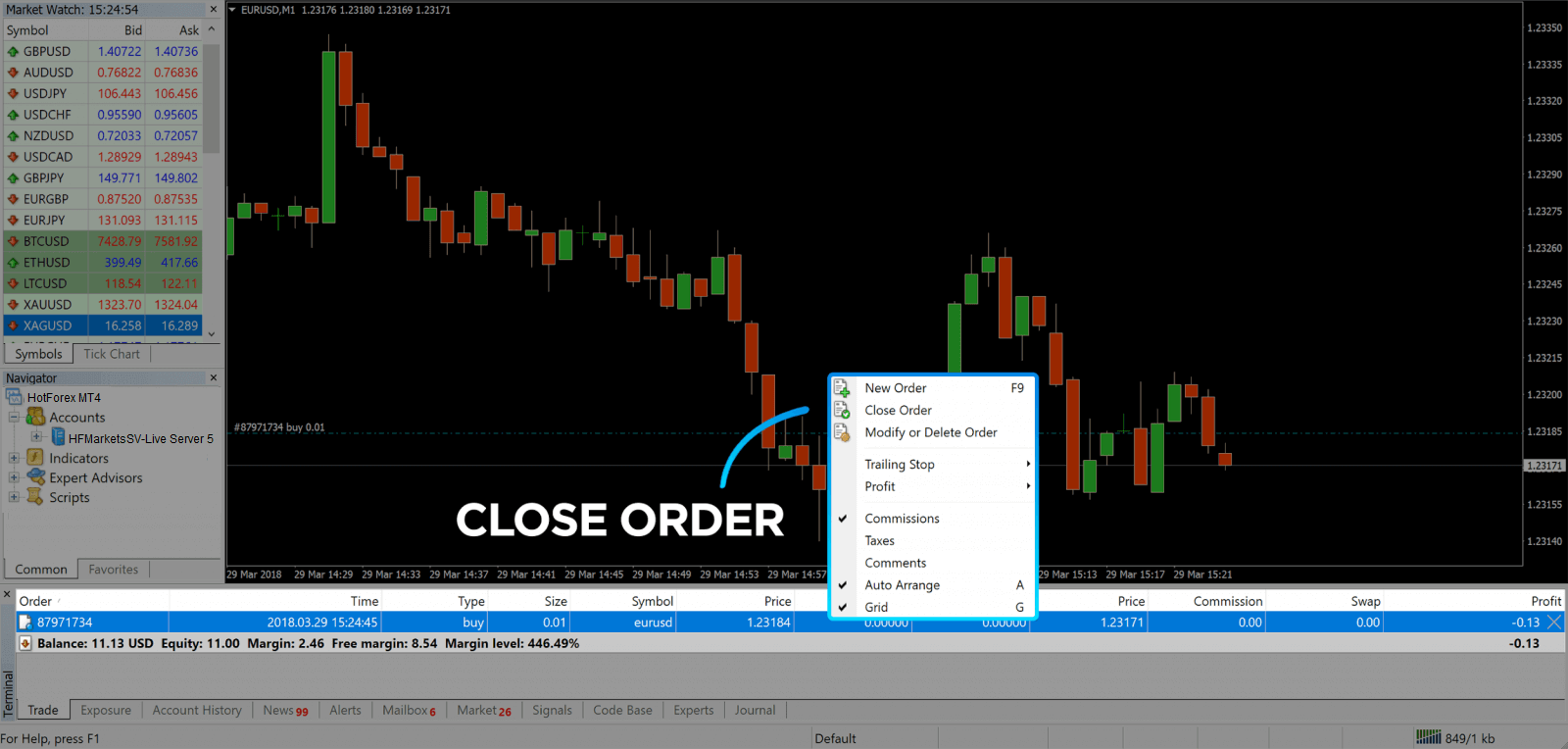
ด้วยวิธีนี้ คุณสามารถเปิดการซื้อขายบน MetaTrader 4 ได้ เมื่อคุณทราบวัตถุประสงค์ของแต่ละปุ่มแล้ว การซื้อขายบนแพลตฟอร์มก็จะง่ายขึ้นสำหรับคุณ MetaTrader 4 นำเสนอเครื่องมือวิเคราะห์ทางเทคนิคมากมายที่ช่วยให้คุณซื้อขายได้เหมือนผู้เชี่ยวชาญในตลาด Forex
วิธีการวางคำสั่งซื้อที่รอดำเนินการ
มีคำสั่งซื้อที่รอดำเนินการกี่รายการใน HFM MT4
คำสั่งดำเนินการทันทีนั้นแตกต่างจากคำสั่งที่ดำเนินการตามราคาตลาดปัจจุบัน โดยคำสั่งที่รอดำเนินการจะให้คุณตั้งค่าคำสั่งที่เปิดขึ้นเมื่อราคาถึงระดับที่เกี่ยวข้องที่คุณเลือกเอง มีคำสั่งที่รอดำเนินการอยู่ 4 ประเภท แต่เราสามารถแบ่งออกได้เป็น 2 ประเภทหลักเท่านั้น:
- คำสั่งที่คาดว่าจะทำลายระดับตลาดบางระดับ
- คำสั่งซื้อที่คาดว่าจะดีดตัวกลับจากระดับตลาดบางระดับ
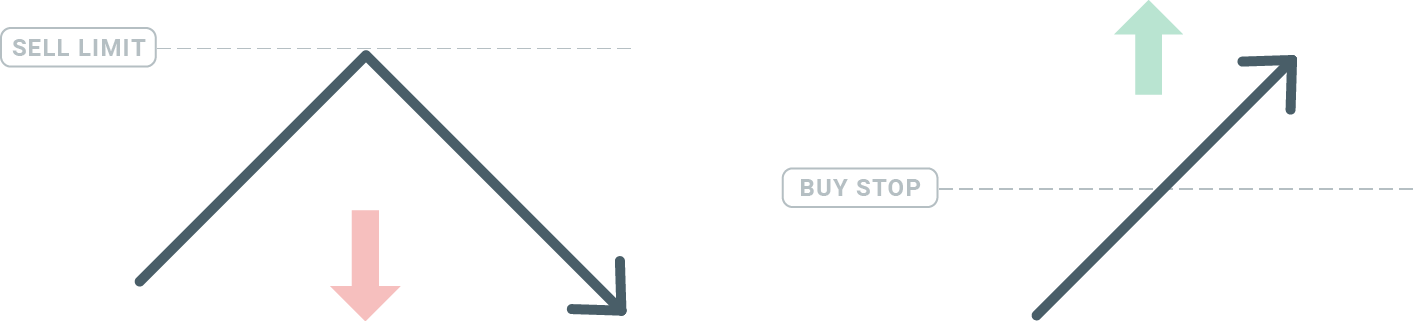
ซื้อหยุด
คำสั่ง Buy Stop ช่วยให้คุณตั้งคำสั่งซื้อไว้สูงกว่าราคาตลาดปัจจุบัน ซึ่งหมายความว่าหากราคาตลาดปัจจุบันอยู่ที่ 20 ดอลลาร์และคุณตั้ง Buy Stop ไว้ที่ 22 ดอลลาร์ สถานะซื้อหรือซื้อจะถูกเปิดขึ้นเมื่อตลาดไปถึงราคาดังกล่าว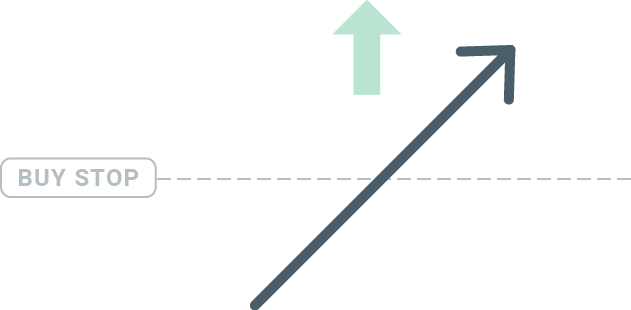
หยุดการขาย
คำสั่ง Sell Stop ช่วยให้คุณตั้งคำสั่งขายให้ต่ำกว่าราคาตลาดปัจจุบันได้ ดังนั้น หากราคาตลาดปัจจุบันอยู่ที่ 20 ดอลลาร์และราคา Sell Stop ของคุณอยู่ที่ 18 ดอลลาร์ คำสั่งขายหรือ "Short" จะถูกเปิดขึ้นเมื่อตลาดไปถึงราคาดังกล่าว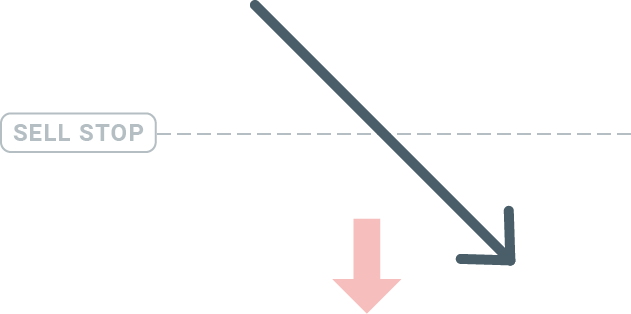
ซื้อจำกัด
คำสั่ง Buy Limit ตรงข้ามกับ Buy Stop ช่วยให้คุณสามารถตั้งคำสั่งซื้อให้ต่ำกว่าราคาตลาดปัจจุบันได้ ซึ่งหมายความว่าหากราคาตลาดปัจจุบันอยู่ที่ 20 ดอลลาร์และราคา Buy Limit ของคุณอยู่ที่ 18 ดอลลาร์ เมื่อตลาดไปถึงระดับราคา 18 ดอลลาร์ สถานะการซื้อจะถูกเปิดขึ้น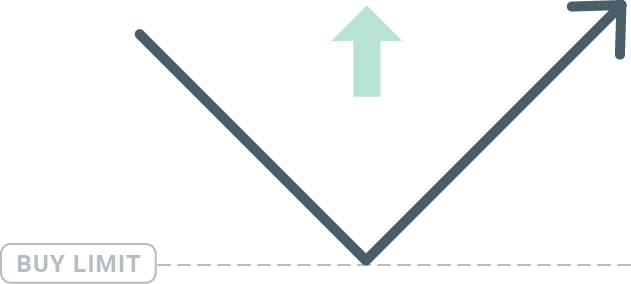
ขายจำกัด
สุดท้าย คำสั่ง Sell Limit ช่วยให้คุณตั้งคำสั่งขายเหนือราคาตลาดปัจจุบันได้ ดังนั้น หากราคาตลาดปัจจุบันอยู่ที่ 20 ดอลลาร์ และราคา Sell Limit ที่กำหนดไว้คือ 22 ดอลลาร์ เมื่อตลาดไปถึงระดับราคา 22 ดอลลาร์ คำสั่งขายจะเปิดขึ้นในตลาดนี้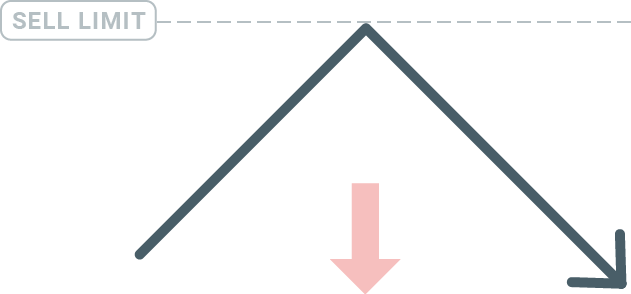
การเปิดคำสั่งซื้อที่รอดำเนินการ
คุณสามารถเปิดคำสั่งซื้อที่รอดำเนินการใหม่ได้โดยดับเบิลคลิกที่ชื่อตลาดบนโมดูล Market Watch เมื่อคุณทำเช่นนั้น หน้าต่างคำสั่งซื้อใหม่จะเปิดขึ้นและคุณจะสามารถเปลี่ยนประเภทคำสั่งซื้อเป็นคำสั่งซื้อที่รอดำเนิน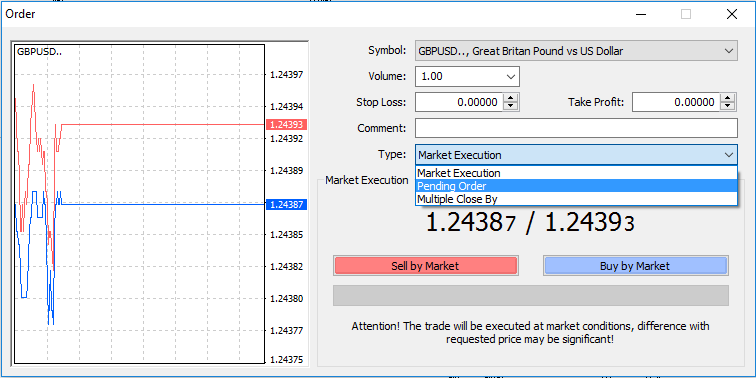
การได้ ต่อไป ให้เลือกระดับตลาดที่จะเปิดใช้งานคำสั่งซื้อที่รอดำเนินการ คุณควรเลือกขนาดของตำแหน่งตามปริมาณด้วย
หากจำเป็น คุณสามารถกำหนดวันที่หมดอายุ ('หมดอายุ') เมื่อตั้งค่าพารามิเตอร์ทั้งหมดเหล่านี้แล้ว ให้เลือกประเภทคำสั่งซื้อที่ต้องการโดยขึ้นอยู่กับว่าคุณต้องการซื้อหรือขายแบบระยะสั้นและหยุดหรือจำกัด และเลือกปุ่ม 'วาง'
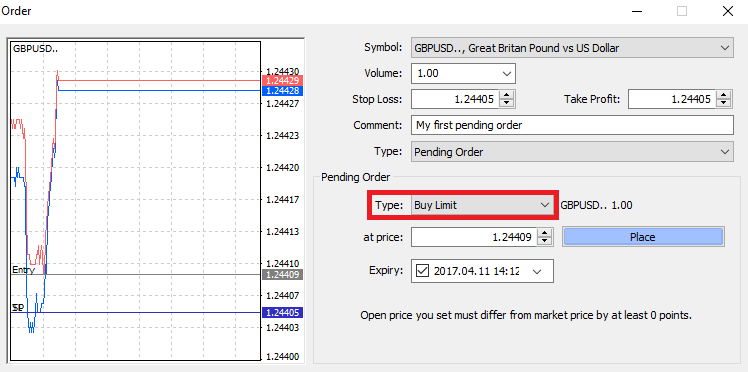
อย่างที่คุณเห็น คำสั่งที่รอดำเนินการเป็นคุณสมบัติที่มีประสิทธิภาพมากของ MT4 คำสั่งเหล่านี้จะมีประโยชน์มากที่สุดเมื่อคุณไม่สามารถเฝ้าดูตลาดเพื่อหาจุดเข้าของคุณได้ตลอดเวลา หรือหากราคาของตราสารเปลี่ยนแปลงอย่างรวดเร็ว และคุณไม่ต้องการพลาดโอกาสนี้
วิธีการปิดคำสั่งซื้อใน HFM MT4
หากต้องการปิดตำแหน่งที่เปิดอยู่ ให้คลิก "x" ในแท็บการซื้อขายในหน้าต่างเทอร์มินัล
หรือคลิกขวาที่คำสั่งซื้อขายแบบเส้นบนแผนภูมิและเลือก "ปิด"
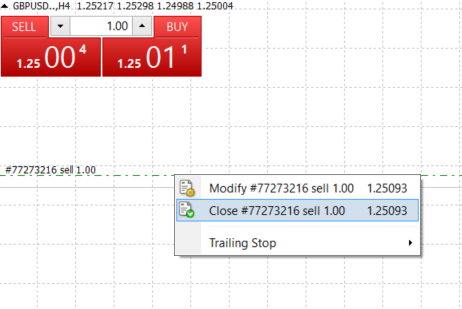
หากคุณต้องการปิดเฉพาะบางส่วนของตำแหน่ง ให้คลิกขวาบนคำสั่งซื้อขายที่เปิดอยู่และเลือก "แก้ไข" จากนั้นในช่องประเภท ให้เลือกการดำเนินการทันทีและเลือกส่วนของตำแหน่งที่คุณต้องการปิด
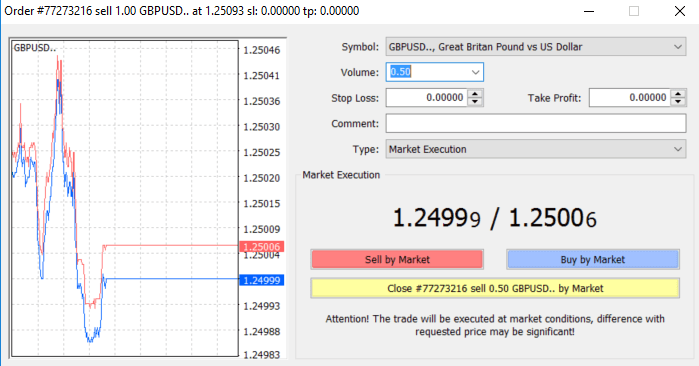
ดังที่คุณเห็น การเปิดและปิดการซื้อขายของคุณบน MT4 นั้นใช้งานง่ายมาก และเพียงแค่คลิกเดียวเท่านั้น
การใช้ Stop Loss, Take Profit และ Trailing Stop ใน HFM MT4
กุญแจสำคัญประการหนึ่งในการประสบความสำเร็จในตลาดการเงินในระยะยาวคือการจัดการความเสี่ยงอย่างรอบคอบ ดังนั้นการหยุดการขาดทุนและการทำกำไรจึงควรเป็นส่วนสำคัญของการซื้อขายของคุณ
มาดูกันว่าจะใช้สิ่งเหล่านี้บนแพลตฟอร์ม MT4 ของเราอย่างไรเพื่อให้แน่ใจว่าคุณทราบวิธีจำกัดความเสี่ยงและเพิ่มศักยภาพการซื้อขายของคุณให้สูงสุด
การตั้ง Stop Loss และ Take Profit
วิธีแรกและง่ายที่สุดในการเพิ่ม Stop Loss หรือ Take Profit ให้กับการซื้อขายของคุณคือทำทันทีเมื่อวางคำสั่งซื้อใหม่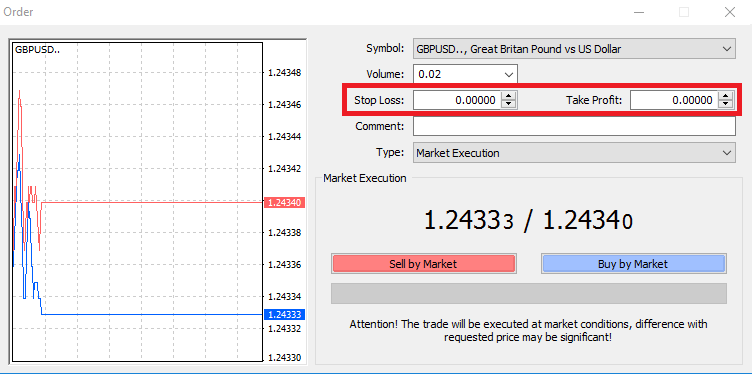
ในการทำเช่นนี้ เพียงป้อนระดับราคาเฉพาะของคุณในช่อง Stop Loss หรือ Take Profit โปรดจำไว้ว่า Stop Loss จะถูกดำเนินการโดยอัตโนมัติเมื่อตลาดเคลื่อนไหวไปในทิศทางตรงข้ามกับตำแหน่งของคุณ (ดังนั้นชื่อ: stop loss) และระดับ Take Profit จะถูกดำเนินการโดยอัตโนมัติเมื่อราคาถึงเป้าหมายกำไรที่คุณกำหนด ซึ่งหมายความว่าคุณสามารถตั้งระดับ Stop Loss ของคุณให้ต่ำกว่าราคาตลาดปัจจุบัน และระดับ Take Profit สูงกว่าราคาตลาดปัจจุบัน สิ่ง
สำคัญที่ต้องจำไว้คือ Stop Loss (SL) หรือ Take Profit (TP) จะเชื่อมโยงกับตำแหน่งที่เปิดอยู่หรือคำสั่งที่รอดำเนินการอยู่เสมอ คุณสามารถปรับทั้งสองอย่างได้เมื่อการซื้อขายของคุณเปิดขึ้นและคุณกำลังติดตามตลาดอยู่ เป็นคำสั่งป้องกันตำแหน่งตลาดของคุณ แต่แน่นอนว่าคำสั่งเหล่านี้ไม่จำเป็นสำหรับการเปิดตำแหน่งใหม่ คุณสามารถเพิ่มคำสั่งเหล่านี้ได้ในภายหลัง แต่เราขอแนะนำอย่างยิ่งให้ปกป้องตำแหน่งของคุณอยู่เสมอ*
การเพิ่มระดับ Stop Loss และ Take Profit
วิธีที่ง่ายที่สุดในการเพิ่มระดับ SL/TP ให้กับตำแหน่งที่เปิดอยู่แล้วของคุณคือการใช้เส้นการซื้อขายบนแผนภูมิ ในการดำเนินการดังกล่าว เพียงลากและวางเส้นการซื้อขายขึ้นหรือลงไปยังระดับที่ต้องการ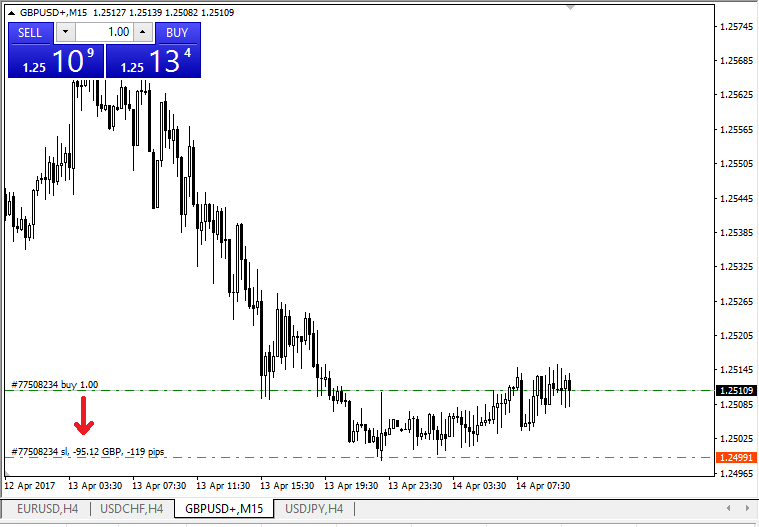
เมื่อคุณป้อนระดับ SL/TP แล้ว เส้น SL/TP จะปรากฏบนแผนภูมิ วิธีนี้ช่วยให้คุณปรับเปลี่ยนระดับ SL/TP ได้อย่างง่ายดายและรวดเร็ว
นอกจากนี้ คุณยังสามารถดำเนินการนี้ได้จากโมดูล 'เทอร์มินัล' ด้านล่างอีกด้วย หากต้องการเพิ่มหรือปรับเปลี่ยนระดับ SL/TP เพียงแค่คลิกขวาที่ตำแหน่งที่เปิดอยู่หรือคำสั่งที่รอดำเนินการของคุณ แล้วเลือก 'ปรับเปลี่ยนหรือลบคำสั่ง'
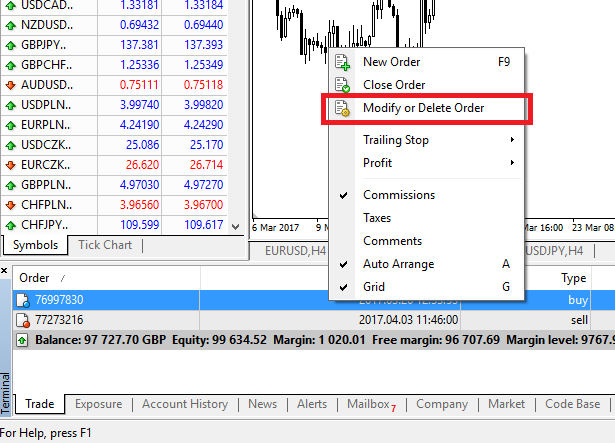
หน้าต่างการปรับเปลี่ยนคำสั่งจะปรากฏขึ้น และตอนนี้คุณสามารถป้อน/ปรับเปลี่ยน SL/TP ได้ตามระดับตลาดที่แน่นอน หรือโดยการกำหนดช่วงจุดจากราคาตลาดปัจจุบัน
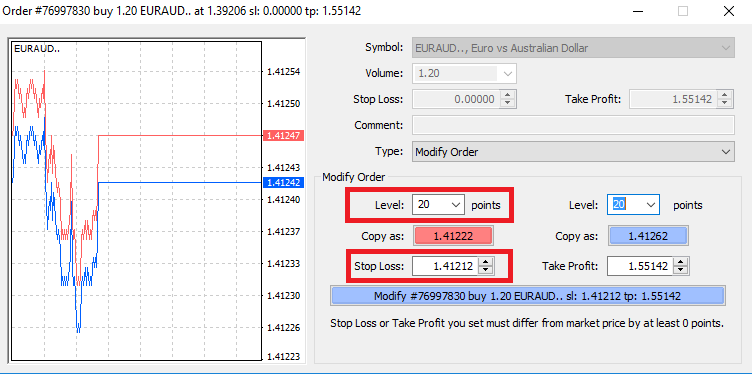
การตามหยุด
Stop Loss มีไว้เพื่อลดการสูญเสียเมื่อตลาดเคลื่อนไหวไปในทิศทางตรงข้ามกับตำแหน่งของคุณ แต่สามารถช่วยให้คุณล็อกกำไรของคุณได้เช่นกันแม้ว่าในตอนแรกอาจฟังดูขัดแย้งเล็กน้อย แต่จริงๆ แล้วเข้าใจและเชี่ยวชาญได้ง่ายมาก
สมมติว่าคุณเปิดตำแหน่งซื้อและตลาดเคลื่อนไหวไปในทิศทางที่ถูกต้อง ทำให้การซื้อขายของคุณมีกำไรในปัจจุบัน Stop Loss เดิมของคุณซึ่งวางไว้ที่ระดับต่ำกว่าราคาเปิดของคุณ ตอนนี้สามารถย้ายไปที่ราคาเปิดของคุณ (เพื่อให้คุณเสมอทุน) หรือสูงกว่าราคาเปิด (เพื่อให้คุณรับประกันกำไรได้) หาก
ต้องการให้กระบวนการนี้เป็นไปโดยอัตโนมัติ คุณสามารถใช้ Trailing Stop ซึ่งอาจเป็นเครื่องมือที่มีประโยชน์อย่างมากสำหรับการจัดการความเสี่ยงของคุณ โดยเฉพาะอย่างยิ่งเมื่อราคาเปลี่ยนแปลงอย่างรวดเร็วหรือเมื่อคุณไม่สามารถตรวจสอบตลาดได้อย่างต่อเนื่อง
ทันทีที่ตำแหน่งกลายเป็นกำไร Trailing Stop ของคุณจะติดตามราคาโดยอัตโนมัติโดยรักษาระยะห่างที่กำหนดไว้ก่อน
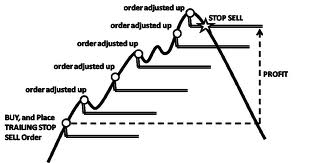
หน้านี้ อย่างไรก็ตาม โปรดจำไว้ว่าการซื้อขายของคุณต้องมีกำไรมากเพียงพอที่ Trailing Stop จะเคลื่อนตัวเหนือราคาเปิดของคุณ ก่อนที่คุณจะรับประกันกำไรได้
Trailing Stop (TS) จะผูกกับตำแหน่งที่คุณเปิดอยู่ แต่สิ่งสำคัญคือต้องจำไว้ว่าหากคุณมี Trailing Stop บน MT4 คุณต้องเปิดแพลตฟอร์มไว้จึงจะดำเนินการได้สำเร็จ หาก
ต้องการตั้งค่า Trailing Stop ให้คลิกขวาที่ตำแหน่งที่เปิดอยู่ในหน้าต่าง 'เทอร์มินัล' และระบุค่าระยะห่างระหว่างระดับ TP และราคาปัจจุบันที่คุณต้องการในเมนู Trailing Stop Trailing Stop
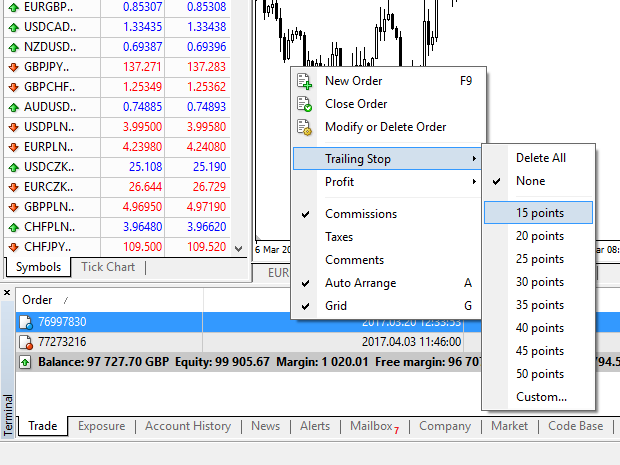
ของคุณใช้งานได้แล้ว ซึ่งหมายความว่าหากราคาเปลี่ยนไปที่ด้านตลาดที่ทำกำไรได้ TS จะตรวจสอบให้แน่ใจว่าระดับ Stop Loss จะสอดคล้องกับราคาโดยอัตโนมัติ
คุณสามารถปิดใช้งาน Trailing Stop ได้อย่างง่ายดายโดยตั้งค่าเป็น 'ไม่มี' ในเมนู Trailing Stop หากคุณต้องการปิดใช้งานอย่างรวดเร็วในทุกตำแหน่งที่เปิดอยู่ เพียงเลือก 'ลบทั้งหมด'
อย่างที่คุณเห็น MT4 มอบวิธีการมากมายให้คุณปกป้องตำแหน่งของคุณในเวลาเพียงไม่กี่นาที
*แม้ว่าคำสั่ง Stop Loss จะเป็นหนึ่งในวิธีที่ดีที่สุดในการรับประกันว่าความเสี่ยงของคุณได้รับการจัดการและการสูญเสียที่อาจเกิดขึ้นจะถูกควบคุมให้อยู่ในระดับที่ยอมรับได้ แต่ก็ไม่ได้ให้ความปลอดภัย 100%
การใช้ Stop loss นั้นไม่มีค่าใช้จ่ายใดๆ และจะช่วยปกป้องบัญชีของคุณจากความเคลื่อนไหวที่ไม่เอื้ออำนวยของตลาด แต่โปรดทราบว่า Stop loss นั้นไม่สามารถรับประกันตำแหน่งของคุณได้ทุกครั้ง หากตลาดเกิดความผันผวนกะทันหันและช่องว่างเกินระดับ Stop loss ของคุณ (กระโดดจากราคาหนึ่งไปยังอีกราคาหนึ่งโดยไม่ได้ซื้อขายในระดับระหว่างนั้น) ก็เป็นไปได้ว่าตำแหน่งของคุณอาจถูกปิดที่ระดับที่แย่กว่าที่ร้องขอ ซึ่งเรียกว่าการลื่นไถลของราคา
รับประกันการหยุดการขาดทุนซึ่งไม่มีความเสี่ยงในการลื่นไถลและรับรองว่าตำแหน่งจะถูกปิดที่ระดับ Stop Loss ที่คุณร้องขอแม้ว่าตลาดจะเคลื่อนไหวไปในทิศทางตรงข้ามกับคุณ โดยสามารถใช้ได้ฟรีกับบัญชีพื้นฐาน
วิธีการถอนเงินจาก HFM
วิธีการถอนเงิน
คุณสามารถถอนเงินได้ตลอดเวลาจากเงินที่เกินจากข้อกำหนดมาร์จิ้นใดๆ หากต้องการขอถอนเงิน เพียงเข้าสู่ระบบในพื้นที่ myHF (พื้นที่ลูกค้าของคุณ) และเลือกถอนเงิน การถอนเงินที่ส่งก่อนเวลา 10.00 น. ตามเวลาเซิร์ฟเวอร์จะได้รับการดำเนินการในวันทำการเดียวกัน ระหว่างเวลา 07.00 น. ถึง 17.00 น. ตามเวลาเซิร์ฟเวอร์ การ
ถอนเงินที่ส่งหลังเวลา 10.00 น. ตามเวลาเซิร์ฟเวอร์จะได้รับการดำเนินการในวันทำการถัดไป ระหว่างเวลา 07.00 น. ถึง 17.00 น. ตามเวลาเซิร์ฟเวอร์

* HFM ไม่คิดค่าบริการสำหรับธุรกรรมการโอนเงินผ่านธนาคาร อย่างไรก็ตาม ธนาคารผู้ส่ง ธนาคารผู้สื่อสาร และธนาคารผู้รับอาจคิดค่าบริการตามโครงสร้างค่าธรรมเนียมของตนเอง สำหรับบัตรเดบิต เราไม่สามารถประมวลผลจำนวนเงินที่ถอนออกเกินกว่ายอดฝากเริ่มต้นหรือยอดรวมของเงินฝากบัตรเดบิตทั้งหมดได้ ในกรณีที่จำนวนเงินที่ถอนออกของคุณเกินกว่ายอดฝากเริ่มต้น หรือ
ยอดรวมของเงินฝากทั้งหมดด้วยบัตรเครดิต คุณจะมีสิทธิ์ได้รับส่วนต่างโดยการโอนเงินผ่านธนาคาร หากมีคำถามเพิ่มเติมเกี่ยวกับการถอนเงินของคุณ โปรดติดต่อฝ่ายสนับสนุนของเราที่[email protected]
ฉันจะถอนเงินได้อย่างไร?
การถอนเงินสามารถทำได้ผ่าน myWallet เท่านั้น หากต้องการถอนเงินจากบัญชีซื้อขายของคุณ คุณสามารถดำเนินการโอนภายในไปยัง myWallet ได้ HFM จะไม่รับผิดชอบต่อข้อผิดพลาดใดๆ ที่เกิดจากเจ้าของบัญชี เพื่อดำเนินการตามคำขอถอนเงิน คุณต้องกรอกข้อมูลให้ครบถ้วนเหมือนในภาพด้านล่าง
1. เข้าสู่ระบบพื้นที่ myHF (พื้นที่ลูกค้าของคุณ) กด "ถอนเงิน"
2. เลือกระบบการชำระเงินที่เหมาะสม แล้วคลิกที่ระบบนั้น
3. กรอกข้อมูลที่จำเป็นทั้งหมด จำนวนเงินที่คุณต้องการถอน แล้วกด "ถอนเงิน"
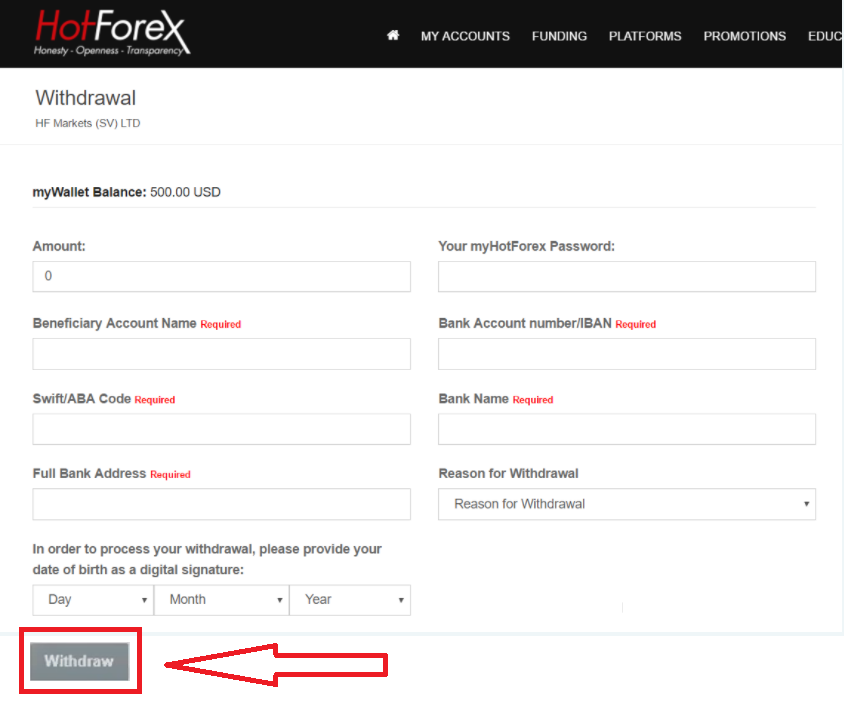
ในช่วง 6 เดือนแรก คุณต้องถอนเงินด้วยวิธีเดียวกับการฝากเงิน หากคุณฝากเงินผ่านบัตร VISA คุณจะต้องถอนเงินกลับไปยังบัตร VISA นั้น หากคุณใช้วิธีการฝากเงินหลายวิธี จำนวนเงินที่คุณถอนได้จะขึ้นอยู่กับอัตราส่วนระหว่างจำนวนเงินที่คุณฝาก
ตัวอย่างเช่น หากคุณฝากเงิน 50 ดอลลาร์ผ่าน VISA และ 100 ดอลลาร์ผ่าน Skrill คุณสามารถถอนเงินได้เพียงหนึ่งในสามของยอดเงินคงเหลือไปยังบัตร VISA ของคุณ ส่วนที่เหลือจะต้องถอนไปยังบัญชี Skrill ของคุณ
คุณต้องระบุข้อมูลของคุณหากต้องการถอนเงิน
คำถามที่พบบ่อย (FAQ) ของ HFM
HFM ได้รับการควบคุมหรือไม่?
HFM เป็นชื่อแบรนด์รวมของ HF Markets Group ซึ่งประกอบด้วยหน่วยงานต่างๆ ดังต่อไปนี้:
- HF Markets (SV) Ltd จัดตั้งขึ้นในเซนต์วินเซนต์เดอะเกรนาดีนในฐานะบริษัทธุรกิจระหว่างประเทศ โดยมีหมายเลขการจดทะเบียน 22747 IBC 2015
- HF Markets (Europe) Ltd บริษัทการลงทุนของไซปรัส (CIF) ภายใต้หมายเลข HE 277582 อยู่ภายใต้การควบคุมของสำนักงานคณะกรรมการกำกับหลักทรัพย์และตลาดหลักทรัพย์ไซปรัส (CySEC) ภายใต้หมายเลขใบอนุญาต 183/12
- HF Markets SA (PTY) Ltd เป็นผู้ให้บริการทางการเงินที่ได้รับอนุญาตจาก Financial Sector Conduct Authority (FSCA) ในแอฟริกาใต้ โดยมีหมายเลขอนุญาต 46632
- HF Markets (Seychelles) Ltd อยู่ภายใต้การกำกับดูแลของ Seychelles Financial Services Authority (FSA) โดยมีใบอนุญาตผู้ค้าหลักทรัพย์หมายเลข SD015
- HF Markets (DIFC) Ltd ได้รับอนุญาตและควบคุมโดยสำนักงานบริการทางการเงินดูไบ (DFSA) ภายใต้ใบอนุญาตหมายเลข F004885
- HF Markets (UK) Ltd ได้รับอนุญาตและควบคุมโดย Financial Conduct Authority (FCA) ภายใต้หมายเลขอ้างอิงบริษัท 801701
การเปิดบัญชี
ความแตกต่างระหว่างบัญชี myHF กับบัญชีซื้อขายคืออะไร?
บัญชี myHF ของคุณคือกระเป๋าเงินของคุณ ซึ่งจะถูกสร้างโดยอัตโนมัติเมื่อคุณลงทะเบียนกับ HFM กระเป๋าเงินนี้ใช้สำหรับฝากเงิน ถอนเงิน และโอนภายในเข้าและออกจากบัญชีซื้อขายของคุณ คุณสามารถสร้างบัญชีซื้อขายจริงและบัญชีสาธิตผ่านพื้นที่ myHF ของคุณได้เช่นกันหมายเหตุ:คุณสามารถเข้าสู่ระบบบัญชี myHF ได้จากเว็บไซต์หรือแอปเท่านั้น
บัญชีซื้อขายคือบัญชีจริงหรือบัญชีสาธิตที่คุณสร้างผ่านพื้นที่ myHF ของคุณเพื่อซื้อขายสินทรัพย์ใดๆ ที่มีอยู่
หมายเหตุ:คุณสามารถเข้าสู่ระบบบัญชีซื้อขายจริง/สาธิตได้บนแพลตฟอร์มหรือ WebTerminal เท่านั้น
บัญชีของฉันจะใช้ประโยชน์จากเลเวอเรจเท่าใด?
เลเวอเรจที่สามารถใช้ได้สำหรับบัญชีซื้อขาย HFM อยู่ที่ 1:1000 ขึ้นอยู่กับประเภทบัญชี สำหรับรายละเอียดเพิ่มเติม โปรดไปที่หน้าประเภทบัญชีบนเว็บไซต์ของเรา
เงินฝาก
ข้อกำหนดเงินทุนขั้นต่ำในการเปิดบัญชีคืออะไร
เงินฝากขั้นต่ำเริ่มต้นขึ้นอยู่กับประเภทบัญชีที่เลือก โปรดคลิกที่นี่เพื่อดูบัญชีทั้งหมดของเราและเงินฝากขั้นต่ำเริ่มต้นสำหรับแต่ละบัญชีฉันจะฝากเงินเข้าบัญชีของฉันได้อย่างไร?
เรามีตัวเลือกการฝากเงินให้เลือกหลากหลาย กรุณาคลิกที่นี่เพื่อดูวิธีการฝากเงินทั้งหมดที่มีการถอนเงิน
ฉันจะถอนเงินได้อย่างไร?
- คุณสามารถถอนเงินได้ตลอดเวลาจากเงินที่เกินจากข้อกำหนดมาร์จิ้นใดๆ หากต้องการขอถอนเงิน เพียงเข้าสู่ระบบในพื้นที่ myHF (พื้นที่ลูกค้าของคุณ) และเลือกถอนเงิน การถอนเงินที่ส่งก่อนเวลา 10.00 น. ตามเวลาเซิร์ฟเวอร์จะได้รับการดำเนินการในวันทำการเดียวกัน ระหว่างเวลา 07.00 น. ถึง 17.00 น. ตามเวลาเซิร์ฟเวอร์
- การถอนเงินที่ส่งหลังเวลา 10.00 น. ตามเวลาเซิร์ฟเวอร์จะได้รับการดำเนินการในวันทำการถัดไป ระหว่างเวลา 07.00 น. ถึง 17.00 น. ตามเวลาเซิร์ฟเวอร์
- หากต้องการดูตัวเลือกการถอนทั้งหมดที่มี โปรดคลิกที่นี่
HFM เรียกเก็บเงินสำหรับการถอนเงินหรือไม่?
บริษัทไม่เรียกเก็บค่าธรรมเนียมใดๆ สำหรับการฝากหรือถอนเงิน หากมีการเรียกเก็บค่าธรรมเนียมใดๆ จะมีการเรียกเก็บโดยผู้ให้บริการเกตเวย์การชำระเงิน ธนาคาร หรือบริษัทบัตรเครดิตเท่านั้น
ฉันสามารถถอนเงินจากบัญชี HFM ของฉันได้เท่าไร?
หากได้รับเงินฝากด้วยบัตรเครดิต/เดบิต การถอนเงินทั้งหมดที่มีจำนวนสูงสุดเท่ากับเงินฝากทั้งหมดด้วยบัตรเครดิต/เดบิต จะถูกดำเนินการกลับไปยังบัตรเครดิต/เดบิตใบเดียวกันตามลำดับความสำคัญ โดยการถอนเงินไปยังบัตรต่อเดือนจะอยู่ที่ 5,000 ดอลลาร์
การซื้อขาย
สเปรดคืออะไร?
- สเปรดคือส่วนต่างระหว่างราคาเสนอซื้อและราคาเสนอขาย
- หากต้องการดูสเปรด Forex ทั่วไปของเรา คลิกที่นี่


